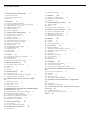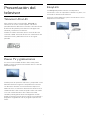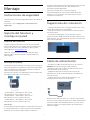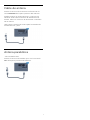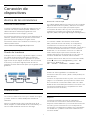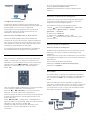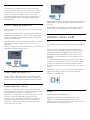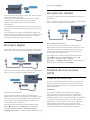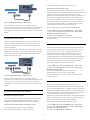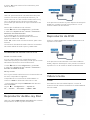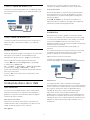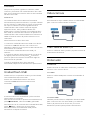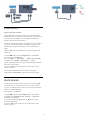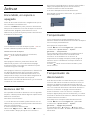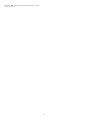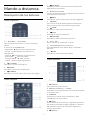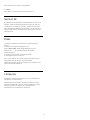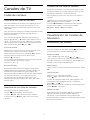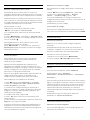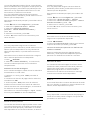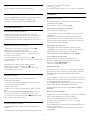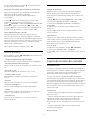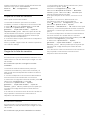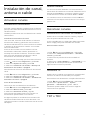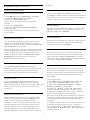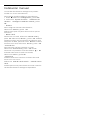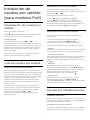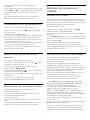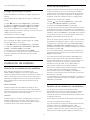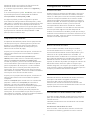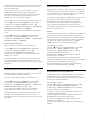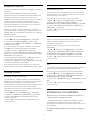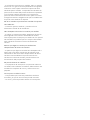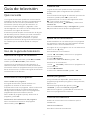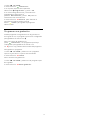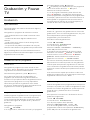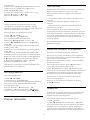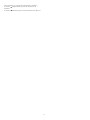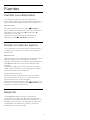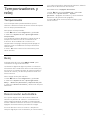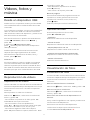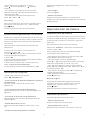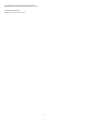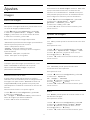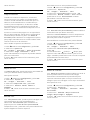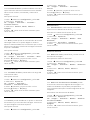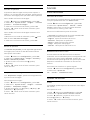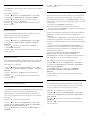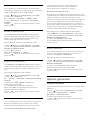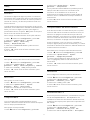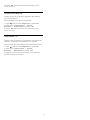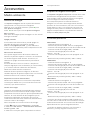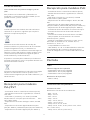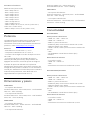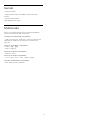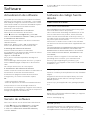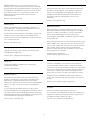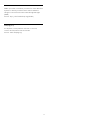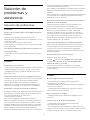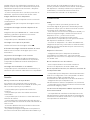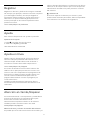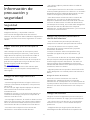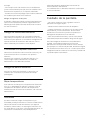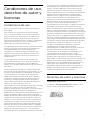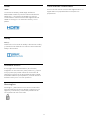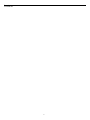Philips 49PUK4900/12 Manual de usuario
- Categoría
- Televisores LCD
- Tipo
- Manual de usuario
Este manual también es adecuado para

Register your product and get support at
4900 series
www.philips.com/welcome
Manual de usuario
43PUH4900
43PUK4900
43PUT4900
43PUT4900
49PUH4900
49PUK4900
49PUT4900
49PUT4900
55PUH4900
55PUK4900
55PUT4900
55PUT4900

Contenido
1 Presentación del televisor 3
1.1 Televisor Ultra HD 3
1.2 Pause TV y grabaciones 3
1.3 EasyLink 3
2 Montaje 4
2.1 Instrucciones de seguridad 4
2.2 Soporte del televisor y montaje en pared 4
2.3 Sugerencias de colocación 4
2.4 Cable de alimentación 4
2.5 Cable de antena 4
2.6 Antena parabólica 5
3 Conexión de dispositivos 6
3.1 Acerca de las conexiones 6
3.2 Interfaz común: CAM 8
3.3 Receptor digital 9
3.4 Receptor de satélite 9
3.5 Sistema de cine en casa (HTS) 9
3.6 Reproductor de Blu-ray Disc 11
3.7 Reproductor de DVD 11
3.8 Videoconsola 11
3.9 Unidad de disco duro USB 12
3.10 Unidad flash USB 13
3.11 Videocámara 13
3.12 Ordenador 13
3.13 Auriculares 14
4 Activar 15
4.1 Encendido, en espera o apagado 15
4.2 Botones del TV 15
4.3 Temporizador 15
4.4 Temporizador de desconexión 15
5 Mando a distancia 17
5.1 Descripción de los botones 17
5.2 Sensor iR 18
5.3 Pilas 18
5.4 Limpieza 18
6 Canales de TV 19
6.1 Listas de canales 19
6.2 Visualización de canales de televisión 19
6.3 Copia de la lista de canales 23
7 Instalación de canal, antena o cable
25
7.1 Actualizar canales 25
7.2 Reinstalar canales 25
7.3 TDT o TDC 25
7.4 Instalación manual 26
8 Instalación de canales por satélite (para
modelos PxK) 28
8.1 Visualización de canales por satélite 28
8.2 Lista de canales por satélite 28
8.3 Canales por satélite favoritos 28
8.4 Bloqueo de canales por satélite 29
8.5 Instalación de satélites 30
8.6 Problemas con satélites 33
9 Guía de televisión 35
9.1 Qué necesita 35
9.2 Uso de la guía de televisión 35
10 Grabación y Pause TV 37
10.1 Grabación 37
10.2 Pausar televisión 38
11 Fuentes 40
11.1 Cambio a un dispositivo 40
11.2 Desde el modo de espera 40
11.3 EasyLink 40
12 Temporizadores y reloj 41
12.1 Temporizador 41
12.2 Reloj 41
12.3 Desconexión automática 41
13 Vídeos, fotos y música 42
13.1 Desde un dispositivo USB 42
13.2 Reproducción de vídeos 42
13.3 Visualización de fotos 42
13.4 Reproducción de música 43
14 Ajustes 45
14.1 Imagen 45
14.2 Sonido 48
14.3 Ajustes generales 50
15 Accesorios 53
15.1 Medio ambiente 53
15.2 Recepción para modelos PxH/PxT 54
15.3 Recepción para modelos PxK 54
15.4 Pantalla 54
15.5 Potencia 55
15.6 Dimensiones y pesos 55
15.7 Conectividad 55
15.8 Sonido 55
15.9 Multimedia 56
16 Software 57
16.1 Actualización de software 57
16.2 Versión de software 57
16.3 Software de código fuente abierto 57
17 Solución de problemas y asistencia
60
17.1 Solución de problemas 60
17.2 Registrar 61
17.3 Ayuda 62
17.4 Ayuda en línea 62
17.5 Atención al cliente/Reparar 62
18 Información de precaución y seguridad
63
18.1 Seguridad 63
18.2 Cuidado de la pantalla 64
19 Condiciones de uso, derechos de autor y
licencias 65
19.1 Condiciones de uso 65
19.2 Derechos de autor y licencias 65
Índice 67
2

1
Presentación del
televisor
1.1
Televisor Ultra HD
Este televisor tiene una pantalla Ultra HD. Su
resolución es cuatro veces superior a la de las
pantallas de alta definición normales. Ultra HD ofrece
8 millones de píxeles para obtener la imagen más
refinada y realista en el televisor.
Puede ver vídeos Ultra HD nativos a través de una
conexión HDMI. Ultra HD ofrece una visualización de
televisión nítida y definida incluso en una gran
pantalla.
1.2
Pause TV y grabaciones
Si conecta una unidad de disco duro USB, podrá
grabar y poner en pausa una emisión de un canal de
televisión digital.
Puede poner en pausa la televisión y responder a una
llamada telefónica urgente o simplemente tomarse
un descanso durante una retransmisión deportiva.
Mientras tanto, el televisor almacena la emisión en la
unidad de disco duro USB. Así podrá verla más tarde.
Con una unidad de disco duro USB conectada,
también puede grabar emisiones digitales. Puede
grabar la emisión mientras está viendo un programa o
programar la grabación de un programa que se va a
emitir.
1.3
EasyLink
Con EasyLink puede controlar un dispositivo
conectado, como un reproductor de Blu-ray Disc, con
el mando a distancia del televisor.
EasyLink utiliza HDMI CEC para comunicarse con los
dispositivos conectados.
3

2
Montaje
2.1
Instrucciones de seguridad
Lea las instrucciones de seguridad antes de utilizar el
televisor.
En Ayuda, vaya a Seguridad y mantenimiento >
Seguridad.
2.2
Soporte del televisor y
montaje en pared
Soporte del televisor
Puede consultar las instrucciones de montaje del
soporte del televisor en la guía de inicio rápido que
incluye el televisor. Si ha perdido la guía, puede
descargarla en www.philips.com.
Utilice el número de producto del televisor para
buscar la guía de inicio rápido correspondiente y
descargarla.
Montaje en pared
El televisor admite también un soporte de montaje en
pared compatible con VESA (se vende por separado).
Utilice el siguiente código VESA cuando compre el
soporte de montaje en pared: . .
Para fijar el soporte con seguridad, utilice tornillos de
la longitud indicada en la ilustración.
- 43PUx4900 - VESA MIS-F 200 x 200,
M6 (mínimo 10 mm, máximo 15 mm)
- 49PUx4900 - VESA MIS-F 400 x 200,
M6 (mínimo 10 mm, máximo 15 mm)
- 55PUx4900 - VESA MIS-F 400 x 200,
M6 (mínimo 10 mm, máximo 15 mm)
Precaución
El montaje en pared requiere conocimientos técnicos
y solo puede llevarlo a cabo el personal cualificado.
Además, el montaje en pared debe cumplir los
requisitos de seguridad correspondientes al peso del
televisor. Antes de colocarlo, lea también las
precauciones de seguridad.
TP Vision Europe B.V. no asume ninguna
responsabilidad por el montaje inadecuado del
televisor ni por cualquier montaje que provoque
accidentes o lesiones.
2.3
Sugerencias de colocación
- Coloque el televisor en un lugar donde la luz no se
refleje directamente en la pantalla.
- Coloque el televisor a una distancia máxima de 15
cm de la pared.
- La distancia ideal para ver la televisión es tres
veces el tamaño diagonal de la pantalla. Mientras se
está sentado, los ojos deberían quedar a la altura del
centro de la pantalla.
2.4
Cable de alimentación
- Enchufe el cable de alimentación en el conector
POWER de la parte posterior del televisor.
- Asegúrese de que el cable de alimentación esté
bien insertado en el conector.
- Asegúrese de que el enchufe de la toma de
alimentación de la pared permanece accesible en
todo momento.
- Al desconectar el cable de alimentación, tire
siempre del enchufe, nunca del cable.
Aunque este televisor tiene un consumo de energía
muy bajo en el modo de espera, se debe desenchufar
el enchufe del cable de alimentación si no se usa el
televisor durante un largo período de tiempo para
ahorrar energía.
4

2.5
Cable de antena
Inserte el conector de la antena con firmeza en la
toma ANTENNA de la parte posterior del televisor.
Puede conectar su propia antena o conectar una
señal de antena de un sistema de distribución de
antena. Utilice un conector de antena RF coaxial IEC
de 75 ohmios.
Utilice esta conexión de antena para las señales de
entrada de TDT y TDC.
2.6
Antena parabólica
- Para modelos PUK
Inserte el conector de satélite tipo F en la conexión
SAT de la parte posterior del televisor.
5

3
Conexión de
dispositivos
3.1
Acerca de las conexiones
Guía de conectividad
Conecte los dispositivos al televisor siempre con la
conexión de mayor calidad posible. Además, use
cables de buena calidad para garantizar una
buena transferencia de imagen y sonido.
Si necesita ayuda para conectar varios dispositivos al
televisor, puede consultar la guía de conectividad
para televisores de Philips. Esta guía ofrece
información sobre cómo realizar la conexión y qué
cables puede utilizar.
Visite www.connectivityguide.philips.com
Puerto de la antena
Si dispone de un receptor o grabador digital, conecte
los cables de antena para transmitir la señal de
antena a través del receptor o grabador en primer
lugar antes de que llegue al televisor. De esta forma,
la antena y el receptor digital podrán enviar los
posibles canales adicionales para que se graben en el
grabador.
Puertos HDMI
Calidad HDMI
La conexión HDMI ofrece la mejor calidad de imagen
y sonido. Utilice un cable HDMI para señales de
televisión.
Para una calidad óptima de la transferencia de la
señal, emplee un cable HDMI de alta velocidad y no
use un cable HDMI de más de 5 m de largo.
Protección contra copia
Los cables HDMI admiten la protección de contenido
digital de banda ancha (HDCP). HDCP es una señal
de protección contra copia que impide copiar
contenidos de DVD o Blu-ray Disc. Esta tecnología
también es conocida como gestión de derechos
digitales (DRM, del inglés Digital Rights Management).
HDMI ARC
La conexión HDMI 1 del televisor tiene HDMI
ARC (canal de retorno de audio). Si el dispositivo,
normalmente un sistema de cine en casa (HTS),
también dispone de conexión HDMI ARC, conéctelo a
la conexión HDMI 1 del televisor. Con la conexión
HDMI ARC, no es necesario conectar un cable de
audio adicional para que envíe el sonido de la
imagen del televisor al sistema de cine en casa. La
conexión HDMI ARC combina ambas señales.
Si desea desconectar ARC en las conexiones HDMI,
pulse
, seleccione Configuración y pulse OK.
Seleccione Ajustes de
TV > Sonido > Avanzado > HDMI 1 - ARC .
HDMI Ultra HD
Puede ver vídeos grabados o realizados en
resolución Ultra HD "nativa" (3840 x 2160 píxeles) en
este televisor.
Conecte un reproductor Blu-ray Disc, una consola de
juegos o un ordenador que reproduzca vídeos Ultra
HD a una de las conexiones HDMI. Utilice un cable
HDMI de alta velocidad para realizar la conexión. Las
conexiones HDMI UHD son compatibles con ARC
(canal de retorno de audio).
HDMI CEC: EasyLink
EasyLink
Con EasyLink puede controlar un dispositivo
conectado con el mando a distancia del televisor.
EasyLink utiliza HDMI CEC (control de electrónica de
consumo) para comunicarse con los dispositivos
conectados. Los dispositivos deben ser compatibles
con HDMI CEC y deben conectarse mediante una
conexión HDMI.
6

Configuración de EasyLink
El televisor tiene activada la función EasyLink de
manera predeterminada. Asegúrese de que todos los
ajustes HDMI-CEC se hayan configurado
correctamente en los dispositivos con EasyLink
conectados. EasyLink podría no funcionar con
dispositivos de otras marcas.
Denominación de HDMI-CEC en otras marcas
La funcionalidad HDMI-CEC posee diferentes
nombres en función de la marca. Algunos ejemplos
son: Anynet, Aquos Link, Bravia Theatre Sync, Kuro
Link, Simplink y Viera Link. No todas las marcas son
totalmente compatibles con EasyLink.
Los nombres de marcas de HDMI CEC de ejemplo
son propiedad de sus respectivos propietarios.
Control de dispositivos
Para controlar un dispositivo conectado mediante
HDMI y configurarlo con EasyLink, seleccione el
dispositivo (o su actividad) en la lista de conexiones
del televisor. Pulse
SOURCES , seleccione un
dispositivo conectado a una conexión HDMI y
pulse OK.
Una vez seleccionado el dispositivo, podrá controlarlo
con el mando a distancia. No obstante, los
botones
y
OPTIONS, y otros botones del
televisor, no tienen efecto en el dispositivo.
Si el botón que necesita no se encuentra en el mando
a distancia del televisor, puede seleccionarlo en el
menú Opciones.
Pulse
OPTIONS y seleccione Controles en la
barra de menú. En la pantalla, seleccione el botón del
dispositivo que necesita y pulse OK.
Puede que algunos botones del dispositivo muy
específicos no estén disponibles en el menú
Controles.
Nota: Solo los dispositivos que admiten la
función Mando a distancia de
EasyLink responderán al mando a distancia del
televisor.
Activación o desactivación de EasyLink
El televisor viene con todos los ajustes de EasyLink
activados. Puede desactivar cualquier ajuste de
EasyLink de forma independiente.
Para desactivar EasyLink completamente. . .
1. Pulse
, seleccione Configuración y pulse OK.
2. Seleccione Ajustes de TV > Ajustes
generales > EasyLink.
3. Seleccione EasyLink.
4. Seleccione Apagado y pulse OK.
5. Pulse
, varias veces si fuera necesario, para
cerrar el menú.
Mando a distancia de EasyLink
Mando a distancia de EasyLink
Si desea que los dispositivos se comuniquen, puede
desactivar el mando a distancia de EasyLink por
separado.
Puede controlar varios de los dispositivos conectados
compatibles con HDMI-CEC con el mando a distancia
del televisor.
En el menú de ajustes de EasyLink,
seleccione Mando a distancia de EasyLink y
seleccione Apagado.
DVI a HDMI
Si todavía tiene un dispositivo equipado solamente
con conexión DVI, puede conectarlo a cualquiera de
las conexiones HDMI con un adaptador de DVI a
HDMI.
Use un adaptador de DVI a HDMI si su dispositivo
solo tiene conexión DVI. Utilice uno de los conectores
HDMI y, para el sonido, conecte un cable de audio
L/R (miniconector de 3,5 mm) a la entrada de audio
de la parte posterior del televisor.
7

Protección contra copia
Los cables DVI y HDMI admiten la protección de
contenido digital de banda ancha (HDCP). HDCP es
una señal de protección contra copia que impide
copiar contenidos de DVD o Blu-ray Disc. Esta
tecnología también es conocida como gestión de
derechos digitales (DRM, del inglés Digital Rights
Management).
Y Pb Pr: cable de audio L/R
Y Pb Pr: vídeo por componentes es una conexión de
alta calidad.
La conexión YPbPr puede utilizarse para señales de
televisión de alta definición (HD). Junto a las señales
Y, Pb y Pr, agregue las señales de audio izquierda y
derecha para el sonido.
Cuando realice la conexión, haga coincidir los colores
del conector YPbPr (verde, azul y rojo) con los
enchufes.
Utilice un cable de audio L/R fabricado en cincha si el
dispositivo también tiene sonido.
CVBS: cable de audio L/R
CVBS, o vídeo compuesto es una conexión de alta
calidad. Junto a las señales de CVBS, se agregan las
señales de audio izquierda y derecha para el sonido.
Salida de audio, óptica
Audio Out - Optical es una conexión de sonido de
alta calidad. Esta conexión de salida de audio óptica
puede transmitir audio de 5.1 canales. Si el
dispositivo, normalmente un sistema de cine en casa,
no tiene conexión HDMI ARC, puede usar esta
conexión con la entrada de audio óptica (Audio In -
Optical) del sistema de cine en casa. La conexión
Audio Out - Optical envía el sonido del televisor al
sistema de cine en casa.
Puede ajustar el tipo de señal de salida de audio para
adaptarla a la función de audio del sistema de cine
en casa.
Si el sonido no coincide con el vídeo de la pantalla,
puede ajustar la sincronización de audio y vídeo.
3.2
Interfaz común: CAM
CI+
Este televisor admite el acceso condicional mediante
CI+.
Con CI+ puede ver programas de alta definición
premium, como películas y deportes, ofrecidos por
emisoras de televisión digital de su región. Estos
programas están codificados por el proveedor de
televisión y se descodifican con un módulo CI+ de
prepago.
Los proveedores de televisión digital ofrecen este
módulo CI+ (módulo de acceso condicional, CAM)
cuando se suscribe a sus canales premium. Estos
programas tienen un alto nivel de protección contra
copia.
Póngase en contacto con una emisora de televisión
digital para obtener más información sobre los
términos y condiciones.
CAM
Inserción de un módulo CAM
Apague el televisor antes de insertar un CAM.
Fíjese en el CAM para realizar la inserción en la
dirección correcta. Si la inserción fuese incorrecta, se
podría dañar el CAM y el televisor.
8

Utilice la ranura de interfaz común del televisor para
insertar la tarjeta del CAM.
Con la parte frontal de la tarjeta a la vista, inserte
suavemente el CAM tanto como sea posible.
Deje la tarjeta dentro de la ranura de forma
permanente.
El CAM puede tardar unos minutos en activarse. La
desinstalación del CAM desactivará el servicio en el
televisor.
Si ha insertado un CAM y ha pagado las tarifas de
suscripción (los métodos de conexión pueden variar),
podrá visualizar la emisión de televisión. El CAM
insertado es exclusivo para su televisor.
3.3
Receptor digital
Utilice dos cables de antena para conectar la antena
del receptor por cable (receptor digital) y el televisor.
Junto al conector de la antena, añada un cable HDMI
para conectar el receptor digital al televisor.
Desconexión automática
Si solo utiliza el mando a distancia del receptor
digital, desconecte el temporizador automático. Esto
evita que el televisor se apague automáticamente
transcurrido un período de 4 horas sin pulsar un
botón del mando a distancia.
Para desactivar el temporizador de desconexión,
pulse
, seleccione Configuración y pulse OK.
Seleccione Ajustes de TV > Ajustes generales >
Apagado automático y mueva la barra deslizante a la
posición de apagado.
3.4
Receptor de satélite
Conecte el cable de la antena parabólica al receptor
de satélite.
Junto al conector de la antena, añada un cable HDMI
para conectar el dispositivo al televisor.
Desconexión automática
Si solo utiliza el mando a distancia del receptor
digital, desconecte el temporizador automático. Esto
evita que el televisor se apague automáticamente
transcurrido un período de 4 horas sin pulsar un
botón del mando a distancia.
Para desactivar el temporizador de desconexión,
pulse
, seleccione Configuración y pulse OK.
Seleccione Ajustes de TV > Ajustes
generales > Apagado automático y mueva la barra
deslizante en la posición de apagado.
3.5
Sistema de cine en casa
(HTS)
Conectar con HDMI ARC
Utilice un cable HDMI para conectar un sistema de
cine en casa (HTS) al televisor. Puede conectar un
Soundbar de Philips al HTS con un reproductor de
discos integrado.
HDMI ARC
La conexión HDMI 1 del televisor tiene HDMI
ARC (canal de retorno de audio). Si el dispositivo,
normalmente un sistema de cine en casa (HTS),
también dispone de conexión HDMI ARC, conéctelo a
la conexión HDMI 1 del televisor. Con la conexión
HDMI ARC, no es necesario conectar un cable de
audio adicional para que envíe el sonido de la
imagen del televisor al sistema de cine en casa. La
conexión HDMI ARC combina ambas señales.
9

Sincronización de audio y vídeo (sinc.)
Si el sonido no coincide con la imagen que se
muestra en pantalla, en la mayoría de los sistemas de
cine en casa con reproductor de discos es posible
configurar un retardo para sincronizar el sonido con el
vídeo.
Conectar con HDMI
Utilice un cable HDMI para conectar un sistema de
cine en casa (HTS) al televisor. Puede conectar un
Soundbar de Philips al HTS con un reproductor de
discos integrado.
Si el sistema de cine en casa no dispone de conexión
HDMI ARC, añada un cable óptico de audio (Toslink)
para enviar el sonido de la imagen del televisor al
sistema de cine en casa.
Sincronización de audio y vídeo (sinc.)
Si el sonido no coincide con la imagen que se
muestra en pantalla, en la mayoría de los sistemas de
cine en casa con reproductor de discos es posible
configurar un retardo para sincronizar el sonido con el
vídeo.
Ajustes de salida de audio
Retardo de salida de audio
Con un sistema de cine en casa (HTS) conectado al
televisor, la imagen que se muestra y el sonido
procedente del HTS deberían estar sincronizados.
Sincronización automática de audio y vídeo
Con sistemas de cine en casa recientes, la
sincronización de audio y vídeo se realiza
automáticamente y siempre es correcta.
Retardo de sincronía de audio
Es posible que en algunos sistemas de cine en casa
se deba ajustar el retardo de audio para sincronizar el
audio y el vídeo. En el sistema de cine en casa,
aumente el retardo hasta que la imagen coincida con
el sonido. Es posible que necesite un retardo de
180 ms. Para obtener más información, consulte el
manual del usuario del sistema de cine en casa. Tras
configurar el retardo del HTS, deberá desactivar la
opción Retardo salida audio del televisor.
Para desactivar la opción Retardo salida audio. . .
1. Pulse
, seleccione Configuración y pulse OK.
2. Seleccione Ajustes de TV > Sonido > Avanzado >
Retardo de salida de audio.
3. Seleccione Apagado y pulse OK.
4. Pulse
, varias veces si fuera necesario, para
cerrar el menú.
Compensación de salida de audio
Si no puede establecer un retardo en el sistema de
cine en casa, puede ajustar el televisor para que se
sincronice con el sonido. Puede establecer una
compensación del tiempo necesario para que el
sistema de cine en casa procese el sonido de la
imagen del televisor. Puede ajustar la compensación
en intervalos de 1 ms. El ajuste máximo es 12 ms. El
ajuste Retardo salida audio debe estar activado.
Para sincronizar el sonido del televisor. . .
1. Pulse
, seleccione Configuración y pulse OK.
2. Seleccione Ajustes de TV > Sonido > Avanzado >
Desplaz. salida audio.
3. Utilice la barra deslizante para ajustar el
desplazamiento de sonido y pulse OK.
4. Pulse
, varias veces si fuera necesario, para
cerrar el menú.
Formato de salida de audio
Si tiene un sistema de cine en casa (HTS) con
capacidad de procesamiento de sonido multicanal
como Dolby Digital, DTS® o similar, ajuste el formato
de salida de audio en Multicanal. Con Multicanal, el
televisor puede enviar la señal de sonido multicanal
comprimida de un canal de televisión o un
reproductor conectado al sistema de cine en casa. Si
tiene un sistema de cine en casa sin procesamiento
de sonido multicanal, seleccione Estéreo.
Para ajustar el formato de salida de audio. . .
1. Pulse
, seleccione Configuración y pulse OK.
2. Seleccione Ajustes de TV > Sonido > Avanzado >
Formato de salida de audio.
3. Seleccione Multicanal o Estéreo.
10

4. Pulse
, varias veces si fuera necesario, para
cerrar el menú.
Nivelación de salida de audio
Utilice el ajuste Nivelación de salida de audio para
nivelar el volumen (sonoridad) del televisor y el
sistema de cine en casa cuando cambie entre uno y
otro. Las diferencias de volumen pueden estar
provocadas por diferencias en el procesamiento de
sonido.
Para nivelar la diferencia de volumen. . .
1. Pulse
, seleccione Configuración y pulse OK.
2. Seleccione Ajustes de TV > Sonido > Avanzado >
Nivelación de salida de audio.
3. Si la diferencia de volumen es grande,
seleccione Más. Si la diferencia de volumen es
pequeña, seleccione Menos.
Pulse
, varias veces si fuera necesario, para cerrar
el menú.
La nivelación de salida de audio afecta a las señales
de sonido Salida de audio óptica y HDMI-ARC.
Problemas de sonido con el HTS
Sonido con mucho ruido
Si ve un vídeo desde una unidad flash USB u
ordenador que haya conectado, puede que el sonido
del sistema de cine en casa se distorsione.
1. Pulse
, seleccione Configuración y pulse OK.
2. Seleccione Ajustes de TV > Sonido > Avanzado >
Formato de salida de audio.
No hay sonido
Si no oye el sonido del televisor en el sistema de cine
en casa, compruebe lo siguiente. . .
Compruebe si ha conectado el cable HDMI a un
conector HDMI 1 del sistema de cine en casa.
- Compruebe que el ajuste HDMI ARC del televisor
está encendido.
Vaya a
> Configuración > Ajustes de
TV > Sonido > Avanzado > HDMI 1 -ARC .
3.6
Reproductor de Blu-ray Disc
Utilice un cable HDMI de alta velocidad para conectar
el reproductor de Blu-ray Disc al televisor.
Si el reproductor de Blu-ray Disc dispone de EasyLink
HDMI CEC, puede controlar el reproductor con el
mando a distancia del televisor.
3.7
Reproductor de DVD
Utilice un cable HDMI para conectar el dispositivo al
reproductor de DVD.
Si el reproductor de DVD está conectado mediante
HDMI y dispone de EasyLink CEC, puede controlar el
reproductor con el mando a distancia del televisor.
3.8
Videoconsola
HDMI
Para disfrutar de una calidad óptima, conecte la
videoconsola al televisor mediante un cable HDMI de
alta velocidad.
11

Y Pb Pr: cable de audio L/R
Conecte la consola de juegos con un cable de vídeo
por componentes (Y Pb Pr) y un cable de audio L/R
al televisor.
CVBS: cable de audio L/R
Conecte la videoconsola al televisor a través de un
cable de vídeo compuesto (CVBS) y un cable de
audio L/R.
Ajuste óptimo
Antes de empezar a jugar a un juego en una consola
de juegos conectada, le recomendamos que
establezca el ajuste óptimo Juego en el televisor.
Para configurar el ajuste óptimo del televisor:
1. Pulse
, seleccione Configuración y pulse OK.
2. Seleccione Ajustes de
TV > Imagen > Avanzado > Estilo de actividad.
3. Seleccione Juego, Ordenador o TV. El
ajuste TV restablece los ajustes de pantalla ideales
para ver la televisión.
4. Pulse
, varias veces si fuera necesario, para
cerrar el menú.
3.9
Unidad de disco duro USB
Qué necesita
Si conecta una unidad de disco duro USB, puede
realizar una pausa en una emisión de televisión o
grabarla. La emisión de televisión debe ser digital
(emisión de TDT o similar).
Para hacer una pausa
Para poner en pausa una emisión, necesita una
unidad de disco duro compatible con USB 2.0 que
tenga 32 GB de espacio como mínimo.
Para grabar
Para poner en pausa y grabar una emisión, se
necesita un espacio mínimo en disco de 250 GB.
Guía de televisión
Antes de decidirse a comprar una unidad de disco
duro USB para con función de grabación, puede
comprobar si en su país puede grabar canales de
televisión digital.
Pulse
TV GUIDE en el mando a distancia. Si
aparece el botón Grabar en la página de la guía de
televisión, puede realizar grabaciones.
Instalación
Para poner en pausa o grabar una emisión, debe
conectar y formatear una unidad de disco duro USB.
1. Conecte la unidad de disco duro USB a una de las
conexiones USB del televisor. No conecte otro
dispositivo USB en los otros puertos USB cuando esté
formateando una unidad.
2. Encienda la unidad de disco duro USB y el
televisor.
3. Cuando el televisor esté sintonizando un canal de
TV digital, pulse el botón de pausa
. Al intentar
poner en pausa se iniciará el formateado.
Siga las instrucciones en pantalla.
Cuando la unidad de disco duro USB esté
formateada, déjela conectada de forma permanente.
Advertencia
La unidad de disco duro USB está formateada
exclusivamente para este televisor, no podrá utilizarla
en otro televisor u ordenador sin volver a formatearla.
No copie ni cambie los archivos grabados de la
unidad de disco duro USB a través de ninguna
aplicación de PC, Esto podría inhabilitar sus
grabaciones. Cuando formatee otra unidad de disco
duro USB, el contenido de la anterior se perderá. La
unidad de disco duro USB instalada en el televisor se
deberá formatear antes de poder utilizarla con un
ordenador.
12

Formateo
Para poner en pausa o grabar una emisión, debe
conectar y formatear una unidad de disco duro USB.
Esta acción eliminará todos los archivos de la unidad
de disco duro USB.
Advertencia
La unidad de disco duro USB está formateada
exclusivamente para este televisor, no podrá utilizarla
en otro televisor u ordenador sin volver a formatearla.
No copie ni cambie los archivos grabados de la
unidad de disco duro USB a través de ninguna
aplicación de PC, Esto podría inhabilitar sus
grabaciones. Cuando formatee otra unidad de disco
duro USB, el contenido de la anterior se perderá. La
unidad de disco duro USB instalada en el televisor se
deberá formatear antes de poder utilizarla con un
ordenador.
Para formatear un disco duro USB:
1. Conecte la unidad de disco duro USB a una de las
conexiones USB del televisor. No conecte otro
dispositivo USB en los otros puertos USB cuando esté
formateando una unidad.
2. Encienda la unidad de disco duro USB y el
televisor.
3. Cuando el televisor esté sintonizando un canal de
TV digital, pulse el botón de pausa
. Al intentar
poner en pausa se iniciará el formateado. Siga las
instrucciones en pantalla.
Cuando la unidad de disco duro USB esté
formateada, déjela conectada de forma permanente.
3.10
Unidad flash USB
Puede ver fotos o reproducir vídeos y música desde
una unidad flash USB conectada.
Inserte una unidad flash USB en una de las
conexiones USB del televisor mientras está
encendido.
El televisor detecta la unidad flash y abre una lista
que muestra su contenido.
Si la lista de contenido no aparece automáticamente,
pulse
SOURCES , seleccione USB y pulse OK.
Para dejar de ver el contenido de la unidad flash USB,
pulse
EXIT o seleccione otra actividad.
Para desconectar la unidad flash USB, puede
extraerla en cualquier momento.
3.11
Videocámara
HDMI
Para obtener la mejor calidad, utilice un cable HDMI
para conectar la videocámara al televisor.
CVBS: cable de audio L/R
Utilice un cable de vídeo y audio L/R para conectar la
videocámara al televisor.
3.12
Ordenador
Conectar
Puede conectar el ordenador al televisor y utilizar el
televisor como monitor de PC.
Con HDMI
Utilice un cable HDMI para conectar el ordenador al
televisor.
Con DVI a HDMI
También puede utilizar un adaptador de DVI a HDMI
para conectar el PC a la toma HDMI y un cable de
audio L/R (miniconector de 3,5 mm) a la toma
AUDIO IN L/R de la parte posterior del televisor.
13

Ajuste óptimo
Ajuste ideal del monitor
Si el ordenador se añade como tipo de dispositivo
Ordenador en el menú Fuentes (lista de conexiones),
el televisor se configura con el ajuste Ordenador
idóneo de manera automática.
Si utiliza el ordenador para ver películas o para jugar
a juegos, puede que desee configurar de nuevo el
televisor en el ajuste ideal para ver la televisión o
jugar.
Para configurar manualmente el ajuste óptimo del
televisor. . .
1. Pulse
, seleccione Configuración y pulse OK.
2. Seleccione Ajustes de
TV > Imagen > Avanzado > Estilo de actividad.
3. Seleccione Juego, Ordenador o TV. El
ajuste TV restablece los ajustes de pantalla ideales
para ver la televisión.
4. Pulse
, varias veces si fuera necesario, para
cerrar el menú.
No olvide cambiar de nuevo el ajuste Juego u
ordenador a Ordenador cuando termine de jugar.
3.13
Auriculares
Puede conectar unos auriculares a la conexión
del televisor. La conexión es un miniconector de
3,5 mm. Puede ajustar el volumen de los auriculares
de forma independiente.
Para ajustar el volumen. . .
1. Pulse
, seleccione Configuración y pulse OK.
2. Seleccione Ajustes de TV > Sonido > Volumen
auricular y pulse OK.
3. Pulse las flechas
(arriba) o
(abajo) para
ajustar el volumen.
4. Pulse
, varias veces si fuera necesario, para
cerrar el menú.
14

4
Activar
4.1
Encendido, en espera o
apagado
Antes de encender el televisor, asegúrese de que se
ha conectado la red eléctrica al
conector POWER de la parte posterior del televisor.
Para poner el televisor en modo de espera cuando el
indicador está apagado, pulse el botón con el
símbolo de joystick de la parte posterior del televisor.
El indicador se iluminará.
Con el televisor en modo de espera, pulse
en el
mando a distancia para encender el televisor.
Cambio al modo de espera
Para activar el modo de espera en el televisor,
pulse
en el mando a distancia.
Apagar
Para apagar el televisor, presione el botón del
símbolo de joystick. La luz indicadora se apaga.
El televisor sigue conectado a la red eléctrica pero
consume muy poca energía.
Para apagar el televisor completamente, desenchufe
el cable de alimentación de la toma de corriente.
Cuando desenchufe el cable de alimentación, tire
siempre de la clavija, nunca del cable. Asegúrese de
poder acceder sin dificultad a la clavija de
alimentación, al cable de alimentación y a la toma de
corriente en todo momento.
4.2
Botones del TV
Si ha perdido el mando a distancia o se han agotado
las pilas, todavía puede realizar algunas operaciones
básicas en el televisor.
Para abrir el menú básico:
1. Con el televisor encendido, pulse el botón con el
símbolo de joystick de la parte posterior del televisor
para ver el menú básico.
2. Pulse izquierda o derecha para
seleccionar
Volumen,
Canal o
Fuentes.
3. Pulse arriba o abajo para ajustar el volumen o
sintonizar el canal siguiente o anterior. Pulse arriba o
abajo para desplazarse por la lista de fuentes,
incluida la selección del sintonizador.
4. El menú desaparecerá automáticamente.
Para apagar el televisor, seleccione
y pulse el
botón del joystick.
4.3
Temporizador
Con el temporizador puede establecer que el
televisor cambie automáticamente al modo de espera
tras un tiempo preestablecido.
Para ajustar el temporizador. . .
1. Pulse
, seleccione Configuración y pulse OK.
2. Seleccione Ajustes de TV > Ajustes
generales > Temporizador.
Con ayuda de la barra deslizante, puede ajustar el
tiempo hasta 180 minutos en incrementos de
5 minutos. Si se establece en 0 minutos, el
temporizador se apaga. Siempre puede apagar el
televisor antes o restablecer el tiempo durante la
cuenta atrás.
3. Pulse
, varias veces si fuera necesario, para
cerrar el menú.
4.4
Temporizador de
desconexión
Si el televisor recibe una señal de TV pero no pulsa
un botón del mando a distancia durante 4 horas, el
televisor se apaga automáticamente para ahorrar
energía. Además, si el televisor no recibe una señal de
TV ni un comando del mando a distancia durante 10
minutos, el televisor se apaga automáticamente.
Si usa el televisor como un monitor o emplea un
receptor digital (STB) para ver la televisión y no utiliza
el mando a distancia del televisor, debería desactivar
la desconexión automática.
Para desactivar el temporizador de desconexión…
1. Pulse
, seleccione Configuración y pulse OK.
2. Seleccione Ajustes de TV > Ajustes
generales > Apagar temporizador.
3. Pulse las flechas
(arriba) o
(abajo) para
ajustar el valor. El valor 0 desactiva la desconexión
automática.
15

4. Pulse
, varias veces si fuera necesario, para
cerrar el menú.
16

5
Mando a distancia
5.1
Descripción de los botones
Parte superior
1.
En espera / Encendido
Para encender el televisor o volver al modo de
espera.
2. Botones de reproducción
- Reproducir
, para iniciar la reproducción.
- Pausar
, para realizar una pausa en la
reproducción.
- Detener
, para detener la reproducción.
- Retroceder
, para retroceder.
- Avanzar rápido
, para avanzar.
- Grabar
, para iniciar la grabación.
3.
TV GUIDE
Para abrir o cerrar la Guía de TV.
4.
SETUP
Para abrir el menú de configuración.
5.
FORMAT
Para abrir o cerrar el menú de formato de imagen.
Parte central
1.
SOURCES
Para abrir o cerrar el menú de fuentes (la lista de
dispositivos conectados).
2. Botones de colores
La función de los botones es seguir las instrucciones
que aparecen en pantalla.
3.
INFO
Para abrir o cerrar la información de los programas.
4.
BACK
Para volver al canal seleccionado anteriormente.
Para cerrar un menú sin cambiar ningún ajuste.
5.
HOME
Para abrir o cerrar el menú de inicio.
6.
EXIT
Para seguir viendo la televisión.
7.
OPTIONS
Para abrir o cerrar el menú de opciones.
8. Botón OK
Para confirmar una selección o ajuste.
9. Flechas/botones de navegación
Para desplazarse hacia arriba, abajo, izquierda o
derecha.
10.
LIST
Para abrir o cerrar la lista de canales.
Parte inferior
1.
Volumen
Para ajustar el nivel volumen.
2. Botones numéricos y teclado
Para seleccionar directamente un canal de televisión
o introducir texto.
3. SUBTITLE
Para activar o desactivar los subtítulos o para
establecerlos en Automático.
4.
Canal
Para cambiar al canal anterior o siguiente de la lista
de canales. Para abrir la página siguiente o anterior
del teletexto. Para iniciar el capítulo siguiente o
anterior de un disco.
5.
Silencio
17

Para silenciar el sonido o restaurarlo.
6. TEXT
Para abrir o cerrar el servicio de teletexto.
5.2
Sensor iR
El televisor puede recibir comandos de un mando a
distancia que utilice IR (infrarrojos) para enviar los
comandos. Si utiliza un mando a distancia de este
tipo, asegúrese siempre de apuntar con el mando a
distancia al sensor de infrarrojos de la parte frontal
del televisor.
5.3
Pilas
1. Deslice la tapa en la dirección que muestra la
flecha.
2. Sustituya las pilas antiguas por 2
pilas AAA-LR03-1.5V. Asegúrese de que los
extremos + y - de las pilas están alineados
correctamente.
3. Vuelva a colocar la tapa de las pilas.
4. Deslícela hasta oír un clic.
Si no va a utilizar el mando a distancia durante un
largo período de tiempo, quite las pilas.
Deseche las pilas de forma segura y conforme a las
instrucciones al respecto.
5.4
Limpieza
El mando a distancia cuenta con un revestimiento
resistente a los arañazos.
Para limpiar el mando a distancia, utilice un paño
suave humedecido. Nunca utilice sustancias como
alcohol, productos químicos o detergentes
domésticos en el mando a distancia.
18

6
Canales de TV
6.1
Listas de canales
Acerca de las listas de canales
Tras la instalación de canales, estos aparecen en la
lista de canales. Los canales se muestran con su
nombre y logotipo cuando dicha información está
disponible.
Hay una lista con todos los canales instalados. Puede
filtrar la lista para mostrar solo canales de TV o
emisoras de radio.
Con una lista de canales seleccionada, pulse las
flechas
(arriba) o
(abajo) para seleccionar un
canal y, a continuación, pulse OK para ver el canal
seleccionado. Solo se sintonizan los canales de esa
lista al usar los botones
o
.
Iconos de canales
Después de una actualización automática de canal
de la lista de canales, los nuevos canales
encontrados se marcan con el símbolo
(estrella).
Si se bloquea un canal, se marcarán con el
símbolo
(candado).
Los 3 canales más populares que otros están viendo
en ese momento se marcan con los
números 1, 2 o 3.
Emisoras de radio
Si está disponible la emisión digital, las emisoras
digitales de radio se instalarán también durante la
instalación. El procedimiento para cambiar de
emisora de radio es idéntico al utilizado para cambiar
de canal de televisión. Por lo general, en las
instalaciones de canales por cable (TDC), las
emisoras de radio se almacenan a partir del canal
número 1001.
Apertura de una lista de canales
Para abrir la lista de canales actual:
1. Pulse
para cambiar a la televisión.
2. Pulse
LIST para abrir la lista de canales.
3. Pulse otra vez
LIST para cerrar la lista de
canales.
Filtrado de una lista de canales
Puede filtrar una lista con todos los canales. Puede
configurar la lista de canales para que muestre solo
canales de televisión o emisoras de radio.
Para configurar un filtro en una lista con todos los
canales:
1. Mientras ve un canal de televisión, pulse
LIST para abrir la lista de canales.
2. Pulse
OPTIONS para abrir el menú Opción.
3. Seleccione Lista y, a continuación, Todo,
Favoritos, Radio y Nuevos canales.
6.2
Visualización de canales de
televisión
Visualización de canales
Sintonización de un canal
Para ver canales de televisión, pulse
. El televisor
muestra el último canal de televisión visto.
Cambio de canal
- Para cambiar de canal, pulse
o
.
- Si conoce el número de canal, introdúzcalo con los
botones numéricos. A continuación, pulse OK para
cambiar a ese canal inmediatamente.
Canal anterior
- Para volver al canal que estaba viendo antes, pulse
.
Lista de canales
Mientras ve un canal de televisión,
pulse
LIST para abrir la lista de canales.
La lista de canales puede tener varias páginas con
canales. Para ver la página anterior o siguiente,
pulse
+ o
.
Para cerrar las listas de canales sin cambiar de canal,
pulse
LIST de nuevo.
Canales de radio
Si está disponible la emisión digital, las emisoras
digitales de radio se almacenarán durante la
instalación. El procedimiento para cambiar de
emisora de radio es idéntico al utilizado para cambiar
de canal de televisión.
19

Bloqueo de un canal
Bloqueo y desbloqueo de un canal
Para impedir que los niños vean un canal o un
programa determinado, puede bloquear los canales o
programas en función de su clasificación por edades.
Puede bloquear un canal para evitar que los niños lo
vean. Para ver un canal bloqueado, deberá introducir
el código de bloqueo infantil. No se pueden bloquear
programas de dispositivos conectados.
Para bloquear un canal. . .
1. Mientras ve un canal de televisión, pulse
LIST para abrir la lista de canales.
2. En cualquier lista, seleccione el canal que desee
bloquear.
3. Pulse
OPTIONS y seleccione Bloquear canal.
En una lista de canales, un canal bloqueado se marca
con un candado
.
Para desbloquear un canal, seleccione el canal
bloqueado en la lista de canales,
pulse
OPTIONS y, a continuación, seleccione
Desbloquear canal. Tendrá que introducir el código
de bloqueo infantil.
Control de padres
Para impedir que los niños vean un programa
inadecuado para su edad, puede utilizar una
clasificación por edades.
Algunas emisoras digitales han clasificado sus
programas por edades. Cuando la calificación por
edades de un programa es igual o superior a la edad
que ha configurado como clasificación por edades
para su hijo, el programa se bloquea.
Para ver un programa bloqueado, debe introducir el
código de bloqueo infantil. Se establece una
clasificación por edades para todos los canales.
Para establecer una clasificación de edad. . .
1. Pulse
, seleccione Configuración y pulse OK.
2. Seleccione Ajustes de canal > Bloqueo infantil >
Control de padres y pulse OK.
3. Introduzca un código de bloqueo infantil de 4
dígitos. Introduzca un código de bloqueo infantil de
4 dígitos y confirme. Ahora puede establecer una
clasificación por edades.
4. Establezca la edad y pulse OK.
5. Pulse
, varias veces si fuera necesario, para
cerrar el menú.
6. Para desactivar la clasificación parental, seleccione
Ninguno como ajuste de edad.
El televisor solicitará el código para desbloquear el
programa. En el caso de determinadas emisoras u
operadores, el televisor solo bloquea los programas
con una clasificación superior.
Establecer o cambiar el código
Para establecer el código de bloqueo o cambiar el
actual. . .
1. Pulse
, seleccione Configuración y pulse OK.
2. Seleccione Ajustes de canal > Bloqueo
infantil > Cambiar código y pulse OK.
3. Si ya ha establecido un código, introduzca el
código de bloqueo infantil actual y, a continuación, el
código nuevo dos veces.
Se establece el nuevo código.
¿Ha olvidado el código?
Para omitir el código de bloqueo infantil e introducir
uno nuevo en caso de que lo olvide, introduzca 8888.
Opciones de canal
Apertura de opciones
Mientras ve un canal, puede configurar algunas
opciones.
Dependiendo del tipo de canal que esté viendo
(analógico o digital) o en función de los ajustes del
televisor, puede haber opciones disponibles.
Para abrir el menú de opciones:
1. Mientras ve un canal, pulse
OPTIONS .
2. Vuelva a pulsar
OPTIONS para cerrarlo.
Subtítulos e idioma de los subtítulos
Activar
Para activar los subtítulos, pulse SUBTITLE.
Puede alternar entre Subtítulos
desactivados, Subtítulos activados o Automático.
Automático
Si la información de idioma forma parte de la emisión
digital y el programa emitido no está en su idioma (el
idioma ajustado en el televisor), la televisión puede
mostrar subtítulos automáticamente en uno de los
idiomas de subtítulos preferidos. Uno de estos
idiomas de subtítulos también debe formar parte de
la emisión.
Puede seleccionar sus idiomas de subtítulos
preferidos en Idioma de subtítulos.
Idiomas de subtítulos preferidos
Subtítulos de canales digitales
En los canales digitales, no es necesario ajustar los
subtítulos en el teletexto.
20

Los canales digitales pueden ofrecer varios idiomas
para los subtítulos de un programa. Puede ajustar los
idiomas principal y secundario que prefiera para los
subtítulos. Si hay disponibles subtítulos en uno de
esos idiomas, el televisor los mostrará.
Si no hay disponible ninguno de estos idiomas
preferidos para los subtítulos, puede seleccionar otro
idioma que esté disponible.
Para ajustar los idiomas principal y secundario de los
subtítulos. . .
1. Pulse
, seleccione Configuración y pulse OK.
2. Seleccione Ajustes de canal e Idiomas.
3. Seleccione Idioma de subtítulos
principal o Idioma subtítulos secundario y
pulse OK.
4. Seleccione un idioma y pulse OK.
5. Pulse
, varias veces si fuera necesario, para
cerrar el menú.
Selección de un idioma de subtítulos
Si no hay disponible ninguno de los idiomas
preferidos para los subtítulos, puede seleccionar otro
idioma que esté disponible. Si no hay idiomas de
subtítulos disponibles, no puede seleccionar esta
opción.
Para seleccionar un idioma de subtítulos si ninguno
de los idiomas preferidos está disponible:
1. Pulse
OPTIONS .
2. Seleccione Idioma subtítulos y, a continuación,
uno de los idiomas para usar en los subtítulos
temporalmente.
Subtítulos de canales analógicos
En los canales analógicos, debe activar los subtítulos
manualmente en cada canal.
1. Cambie a un canal y pulse TEXT para abrir el
teletexto.
2. Introduzca el número de página de los subtítulos,
normalmente 888.
3. Vuelva a pulsar TEXT para cerrar el teletexto.
Si selecciona Encendido en el menú de subtítulos
cuando visualice este canal analógico, se mostrarán
los subtítulos si están disponibles.
Para saber si un canal es analógico o digital, cambie
al canal y abra Estado en el menú Opciones.
Idioma de audio
Idioma de audio preferido
Los canales de televisión digital pueden emitir audio
con varios idiomas para un programa. Puede ajustar
idiomas de audio principal y secundario. Si el audio
está disponible en uno de estos idiomas, el televisor
cambiará a ese audio.
Si no hay disponible ninguno de estos idiomas
preferidos para el audio, puede seleccionar otro
idioma que esté disponible.
Para ajustar los idiomas principal y secundario del
audio. . .
1. Pulse
, seleccione Configuración y pulse OK.
2. Seleccione Ajustes de canal e Idiomas.
3. Seleccione Idioma de audio principal o Idioma
de audio secundario y pulse OK.
4. Seleccione un idioma y pulse OK.
5. Pulse
, varias veces si fuera necesario, para
cerrar el menú.
Selección de un idioma de audio
Para seleccionar un idioma de audio si no hay
ninguno de los preferidos disponible. . .
1. Pulse
OPTIONS .
2. Seleccione Idioma de audio, seleccione el idioma
temporal de audio que desee y pulse OK.
Idiomas de audio para personas con deficiencias
visuales o auditivas
Algunos canales de televisión digitales emiten
subtítulos y audio especiales adaptados para las
personas con deficiencias auditivas o visuales.
Selección de vídeo
Los canales de televisión digital le ofrecen varias
señales de vídeo (emisiones multicanal), distintos
ángulos de cámara para una misma imagen o
diferentes programas en un mismo canal de
televisión. En el televisor se mostrará un mensaje
cuando estos canales estén disponibles.
Dual I-II
Si una señal de audio contiene dos idiomas de audio
pero uno de ellos (o ambos) no tienen indicación de
idioma, estará disponible esta opción.
Interfaz común
Si hay disponible contenido premium de prepago a
través de un CAM, puede configurar los ajustes del
proveedor con esta opción.
21

Aplicaciones MHP
Active o desactive las aplicaciones MHP.
Estado
Seleccione Estado para obtener información técnica
sobre el canal (si es analógico o digital) o el
dispositivo conectado que esté visualizando.
Canales favoritos
Acerca de los canales favoritos
Puede crear una lista de canales favoritos que
contenga los canales que desea ver. Con la lista de
canales favoritos seleccionada, solo se verán sus
canales favoritos cuando cambie de un canal a otro.
Creación de una lista de favoritos
1. Mientras ve un canal de televisión, pulse
LIST para abrir la lista de canales.
2. Seleccione Todo para ver todos los canales.
3. Seleccione el canal y pulse
(amarillo) para
marcarlo como favorito.
4. El canal seleccionado se marca con
.
5. Para finalizar, pulse
. Los canales se añaden a la
lista Favoritos.
Para quitar un canal de la lista de favoritos,
seleccione el canal marcado con
y, a
continuación, pulse
(amarillo) de nuevo para
desmarcarlo como favorito.
Reordenar canales
Solo puede reordenar los canales de la lista
Programas preferidos.
1. En la lista de canales Favoritos, resalte el canal
cuya posición desea cambiar.
2. Pulse
(verde).
3. Seleccione el canal que desee reordenar y pulse
OK.
4. Pulse los botones de navegación para mover el
canal seleccionado a otra posición y pulse OK.
5. Cuando haya terminado, pulse
EXIT para salir
de la lista de canales favoritos.
Cambiar nombre de canal
Puede cambiar de nombre canales en la lista de
canales.
1. Seleccione de una de las listas de canales el canal
al que desea cambiar el nombre.
2. Pulse
(rojo).
3. Puede introducir texto con el teclado en pantalla.
Teletexto
Páginas del teletexto
Para abrir el teletexto mientras ve un canal de
televisión, pulse TEXT.
Para cerrarlo, vuelva a pulsar TEXT.
Seleccionar una página de teletexto
Para seleccionar una página: . .
1. Introduzca el número de página con los botones
numéricos.
2. Utilice los botones de flecha para desplazarse.
3. Pulse un botón de color para seleccionar una de
las secciones codificadas por colores que figuran en
la parte inferior de la pantalla.
Subpáginas del teletexto
Una página de teletexto puede contener varias
subpáginas, cuyo número se muestra junto al de la
página principal, separado por una barra.
Para seleccionar una subpágina, pulse
o
.
T.O.P. Páginas del teletexto
Algunas emisoras ofrecen teletexto T.O.P.
Para abrir páginas de teletexto T.O.P. desde el
teletexto, pulse
OPTIONS y
seleccione Resumen T.O.P.
Páginas favoritas
El televisor crea una lista con las últimas 10 páginas
del teletexto que ha abierto. Puede volver a abrirlas
fácilmente en la columna Páginas del teletexto
favoritas.
1. En el teletexto, seleccione la estrella que hay en la
esquina superior izquierda de la pantalla para mostrar
la columna de páginas favoritas.
2. Pulse
(abajo) o
(arriba) para seleccionar un
número de página y pulse OK para abrirla.
Puede borrar la lista con la opción Borrar páginas
favoritas.
Búsqueda en el teletexto
Puede seleccionar una palabra y explorar el teletexto
para ver las repeticiones de esta palabra.
1. Abra una página de teletexto y pulse OK.
2. Seleccione una palabra o un número con los
botones de flecha.
3. Pulse OK de nuevo para pasar inmediatamente a la
siguiente repetición.
4. Para pasar a las siguientes repeticiones, vuelva a
pulsar OK.
22

5. Para dejar de buscar, pulse
(arriba) hasta que
no haya nada seleccionado.
Teletexto procedente de dispositivos conectados
Algunos dispositivos con recepción de canales de
televisión también ofrecen teletexto.
Para acceder al teletexto desde dispositivos
conectados: . .
1. Pulse
, seleccione el dispositivo y pulse OK.
2. Mientras ve un canal en el dispositivo,
pulse
OPTIONS , seleccione Mostrar botones del
dispositivo, seleccione el botón
y pulse OK.
3. Pulse
para ocultar los botones del dispositivo.
4. Para cerrar el teletexto, vuelva a pulsar
.
Texto digital (solo Reino Unido)
Algunas emisoras de televisión digital ofrecen
servicios exclusivos de teletexto digital o televisión
interactiva en sus canales de televisión digital. Dichos
servicios funcionan como un teletexto normal con los
botones de flechas, de colores y numéricos para
seleccionar y desplazarse.
Para cerrar el teletexto digital, pulse
.
Opciones del teletexto
En el teletexto, pulse
OPTIONS para seleccionar
las siguientes opciones. . .
- Congelar página/Descongelar página
Para detener la rotación automática de subpáginas.
- Pantalla dual/Pantalla completa
Para mostrar el canal de televisión y el teletexto a la
vez.
- Resumen T.O.P.
Para abrir páginas de teletexto T.O.P. T.O.P.
- Ampliar/Vista normal
Para ampliar la página de teletexto y facilitar la
lectura.
- Mostrar
Para mostrar información oculta en una página.
- Recorrer subpáginas
Para recorrer subpáginas si están disponibles.
- Idioma
Para cambiar el grupo de caracteres que utiliza el
teletexto y mostrarlo correctamente.
- Teletexto 2.5
Para activar el teletexto 2.5, con más colores y
mejores gráficos.
Configuración del teletexto
Idioma del teletexto
Algunos centros emisores de televisión digitales
tienen disponibles varios idiomas de teletexto.
Para ajustar los idiomas principal y secundario del
teletexto: . .
1. Pulse
, seleccione Configuración y pulse OK.
2. Seleccione Ajustes de canal > Idiomas.
3. Seleccione Teletexto principal o Teletexto
secundario.
4. Seleccione los idiomas que prefiera para el
teletexto.
5. Pulse
, varias veces si fuera necesario, para
cerrar el menú.
Teletexto 2.5
Teletexto 2.5, disponible en determinados canales,
ofrece más colores y mejores gráficos. Teletexto 2.5
está activado como ajuste de fábrica estándar.
Para desactivar el teletexto 2.5. . .
1. Pulse TEXT.
2. Mientras ve el teletexto, pulse
OPTIONS.
3. Seleccione Teletexto 2.5 > Apagado.
4. Pulse
, varias veces si es necesario, para cerrar el
menú.
6.3
Copia de la lista de canales
Introducción
La opción Copia de la lista de canales está dirigida a
distribuidores y usuarios expertos. En algunos países,
la opción Copia de la lista de canales solo está
disponible para copiar canales por satélite.
Gracias a la opción Copia de la lista de canales
puede copiar los canales instalados de un televisor a
otro televisor Philips de la misma gama. Dicha opción
le permite ahorrar tiempo al evitar la búsqueda de
canales cargando una lista predefinida de los mismos
en un televisor. Utilice una unidad flash USB con un
mínimo de 1 GB.
Condiciones
- Ambos televisores deben ser de la misma gama y
del mismo año.
- Ambos televisores deben tener el mismo tipo de
hardware. Puede comprobarlo en la placa de
identificación del televisor situada en la parte
posterior del mismo. Normalmente se indica como Q .
. . LA.
- Ambos televisores deben tener versiones de
software compatibles.
Versión actual
23

Puede comprobar la versión actual del software del
televisor en la opción Info software
actual en
> Configuración > Ajustes de
software.
Copia de la lista de canales
Para copiar una lista de canales. . .
1. Encienda el televisor que tiene los canales
instalados. Conecte un dispositivo de memoria USB.
2. Pulse
, seleccione Configuración y pulse OK.
3. Seleccione Ajustes de TV > Ajustes
generales > Copiar lista canales > Copiar en
dispositivo USB y pulse OK. Para copiar la lista de
canales desde este televisor, puede que se le pida
que introduzca el código de bloqueo infantil que
introdujo durante la instalación.
4. Cuando finalice la copia, desconecte el dispositivo
de memoria USB.
Ahora ya podrá cargar la lista de canales copiada en
otro televisor Philips.
Carga de la lista de canales
En televisores no instalados
En función de si ya se ha instalado el televisor o no,
debe utilizar un método distinto para cargar una lista
de canales.
En un televisor que aún no tenga los canales
instalados
1. Enchufe el cable de alimentación para que
comience la instalación y seleccione el idioma y el
país. Puede omitir Búsqueda de canales. Finalice la
instalación.
2. Conecte el dispositivo de memoria USB donde se
encuentra la lista de canales del otro televisor.
3. Para iniciar la carga de la lista de canales, pulse
,
seleccione Configuración y pulse OK.
4. Seleccione Ajustes de TV > Ajustes
generales > Copiar lista canales > Copiar en
televisor y pulse OK. Es posible que se le pida que
introduzca el código de bloqueo infantil de este
televisor.
5. El televisor le avisará cuando la lista de canales se
haya copiado correctamente. Desconecte el
dispositivo de memoria USB.
En televisores instalados
En función de si ya se ha instalado el televisor o no,
debe utilizar un método distinto para cargar una lista
de canales.
En un televisor que ya tiene instalados los canales:
1. Compruebe el ajuste de país del televisor. (Para
comprobar el ajuste, pulse
,
seleccione Configuración y pulse OK.
Seleccione Búsqueda de canales > Reinstalar
canales y pulse OK. Pulse
y Cancelar para
salir de la búsqueda de canales).
Si el ajuste de país es el correcto, continúe con el
paso 2.
Si el país no es correcto, deberá iniciar una
reinstalación. Para iniciar la reinstalación,
pulse
, seleccione Configuración y pulse OK.
Seleccione Ajustes de TV > Ajustes
generales > Reinstalar TV > OK. Seleccione el país
correcto y omita la búsqueda de canales. Finalice la
instalación. Cuando haya terminado, continúe con el
paso 2.
2. Conecte el dispositivo de memoria USB donde se
encuentra la lista de canales del otro televisor.
3. Para iniciar la carga de la lista de canales, pulse
,
seleccione Configuración y pulse OK.
4. Seleccione Ajustes de TV > Ajustes
generales > Copiar lista canales > Copiar en
televisor y pulse OK. Es posible que se le pida que
introduzca el código de bloqueo infantil de este
televisor.
5. El televisor le avisará cuando la lista de canales se
haya copiado correctamente. Desconecte el
dispositivo de memoria USB.
24

7
Instalación de canal,
antena o cable
7.1
Actualizar canales
Actualización automática
Si recibe canales digitales, puede ajustar el televisor
para que actualice automáticamente la lista con los
canales nuevos.
También puede iniciar una actualización de canales
usted mismo.
Actualización automática de canal
Una vez al día, a las seis de la mañana, el televisor
actualiza los canales y guarda los nuevos. Dichos
canales se almacenarán en la lista Todos los canales
y también en la lista Nuevos canales. Los canales
vacíos se eliminarán.
Si se han encontrado nuevos canales o se han
actualizado o eliminado canales, aparecerá un
mensaje al encender el televisor. El televisor debe
estar en modo de espera para llevar a cabo la
actualización automática de canales.
Para desactivar el mensaje que se muestra al iniciar. . .
1. Pulse
, seleccione Configuración y pulse OK.
2. Seleccione Ajustes de canal y pulse OK.
3. Seleccione Instalación de canales > Mensaje de
actualización de canales > Apagado.
Para desactivar la función Actualización automática
canal. . .
1. Pulse
, seleccione Configuración y pulse OK.
2. Seleccione Ajustes de canal y pulse OK.
3. Seleccione Instalación de canales > Actualización
automática de canal > Apagado.
Inicio de la actualización
Para iniciar una actualización manualmente. . .
1. Pulse
, seleccione Configuración y pulse OK.
2. Seleccione Buscar canal y pulse OK.
3. Seleccione Actualizar canales y siga las
instrucciones que aparecerán en la pantalla. La
actualización puede tardar unos minutos.
En algunos países, la actualización automática de
canales se realiza mientras se ve la televisión o en
cualquier momento cuando el televisor está en modo
de espera.
Nuevos canales
Los nuevos canales añadidos con la actualización
automática de canales se encuentran fácilmente en la
lista de canales Nuevo. Los mismos canales nuevos
se almacenan en la lista de canales Todo o Radio.
Los canales nuevos se mantienen en la lista Nuevo
mientras no los marque como favoritos o los vea por
primera vez.
7.2
Reinstalar canales
Reinstalación de todos los canales
Puede volver a instalar todos los canales y dejar el
esto de ajustes del televisor sin tocar.
Si se ha establecido un código PIN, deberá introducir
dicho código para poder reinstalar los canales.
Para reinstalar canales:
1. Pulse
, seleccione Configuración y pulse OK.
2. Seleccione Búsqueda de canales > Reinstalar
canales y pulse OK.
3. Seleccione el país donde se ha instalado el
televisor.
4. Seleccione Antena (DVB-T) o Cable (DVB-C) . La
búsqueda de canales puede tardar unos minutos.
Siga las instrucciones en pantalla.
Reinstalar TV
Puede volver a realizar una instalación completa del
televisor. El televisor se reinstala por completo.
Para realizar una reinstalación completa del televisor:
1. Pulse
, seleccione Configuración y pulse OK.
2. Seleccione Ajustes de TV > Ajustes
generales > Reinstalar TV y pulse OK. La
instalación puede tardar unos minutos. Siga las
instrucciones en pantalla.
7.3
TDT o TDC
25

Recepción de TDT o TDC
Ajustes de televisión digital
Acceso a los ajustes de TD
1. Pulse
, seleccione Configuración y pulse OK.
2. Seleccione Buscar canal y pulse OK.
3. Seleccione Reinstalar canales.
4. Seleccione el país donde se ha instalado el
televisor.
5. Seleccione Cable (TDC).
6. Seleccione Iniciar la búsqueda de canales o
Ajustes de TDC.
7. Pulse
, varias veces si fuera necesario, para
cerrar el menú.
Modo de nivel de símbolo
Si su proveedor de cable no le ha proporcionado
ningún valor de nivel de símbolo específico para
instalar canales de televisión, deje el ajuste Modo de
nivel de símbolo en Automático.
Si ha recibido un valor de nivel de símbolo específico,
seleccione Manual. No obstante, puede que el valor
que ha recibido ya esté en la lista predefinida de
niveles de símbolo. Seleccione Niveles de símbolo
predefinidos para comprobar si el valor está
disponible automáticamente.
Nivel de símbolo
Con el Modo nivel de símbolo establecido en
Manual, puede introducir el valor de nivel de símbolo
que ha recibido de su proveedor de cable. Para
introducir el valor, utilice los botones numéricos.
Frecuencia de red
Con la opción Explor. frecuencia establecida en
Rápido o Avanzado, puede introducir el valor de
frecuencia de red que ha recibido de su proveedor de
cable. Para introducir el valor, utilice los botones
numéricos.
Exploración de frecuencia
Seleccione el método para buscar canales. Puede
seleccionar el método de búsqueda Rápido, más
rápido, y utilizar los ajustes predefinidos más
utilizados por los proveedores de cable de su país.
Si el resultado es que no se instala ningún canal o
que faltan algunos canales, puede seleccionar el
método ampliado de búsqueda Completo. Este
método tardará más tiempo en buscar e instalar los
canales.
ID de red
Con la opción Explor. frecuencia establecida
en Rápido, puede introducir el valor de ID de red que
ha recibido de su proveedor de cable. Para introducir
el valor, utilice los botones numéricos.
Canales digitales
Si sabe que su proveedor de cable no ofrece canales
digitales, puede omitir la búsqueda de canales
digitales. Seleccione Apagado.
Canales analógicos
Si sabe que su proveedor de cable no ofrece canales
analógicos, puede omitir la búsqueda de canales
analógicos. Seleccione Apagado.
Libres/codificados
Si tiene una suscripción y un módulo de acceso
condicional (CAM) para servicios de televisión de
pago, seleccione Libres y codificados. Si no tiene
una suscripción a canales o servicios de pago, puede
seleccionar Solo canales gratuitos.
Calidad de recepción
Puede comprobar la calidad y la intensidad de la
señal de un canal digital. Si tiene su propia antena,
puede recolocarla para tratar de mejorar la recepción.
Para comprobar la calidad de la recepción de un
canal digital:
1. Sintonice el canal.
2. Pulse
, seleccione Configuración y pulse OK.
3. Seleccione Ajustes de canal y pulse OK.
4. Seleccione Instalación de canales > Digital:
Prueba de recepción y pulse OK.
5. Seleccione Buscar y pulse OK. Aparecerá la
frecuencia digital correspondiente a dicho canal.
6. Seleccione Buscar de nuevo y pulse OK para
comprobar la calidad de la señal de esta
frecuencia. El resultado de la prueba se mostrará en
la pantalla. Puede cambiar la posición de la antena y
comprobar las conexiones para poder mejorar la
recepción.
7. También puede cambiar la frecuencia. Seleccione
el número de frecuencia uno a uno y utilice los
botones
(arriba) o
(abajo) para cambiar el
valor. Seleccione Buscar y pulse OK para probar la
recepción de nuevo.
26

7.4
Instalación manual
Los canales de televisión analógicos se pueden
instalar uno a uno manualmente.
Para instalar canales analógicos manualmente. . .
1. Pulse
, seleccione Configuración y pulse OK.
2. Seleccione Ajustes de canal > Instalación de
canales > Analógico: instalación manual y pulse
OK.
- Sistema
Para configurar el sistema de televisión,
seleccione Sistema y pulse OK.
Seleccione el país o la parte del mundo en que se
encuentra.
- Buscar canal
Para buscar un canal, seleccione Buscar canal y
pulse OK. Seleccione Buscar y pulse OK. También
puede introducir una frecuencia manualmente. Si la
recepción es débil, pulse de nuevo Buscar. Si desea
memorizar el canal, seleccione Hecho y pulse OK.
- Sintonía fina
Para sintonizar de forma precisa un canal,
seleccione Sintonía fina y pulse OK. Puede
sintonizar con precisión el canal mediante
o
.
Si desea memorizar el canal encontrado,
seleccione Hecho y pulse OK.
- Almacenar
Puede memorizar el canal en el número de canal
actual o en uno nuevo.
Seleccione Guardar canal actual o Guardar nuevo
canal.
Puede repetir estos pasos hasta encontrar todos los
canales de televisión analógicos disponibles.
27

8
Instalación de
canales por satélite
(para modelos PxK)
8.1
Visualización de canales por
satélite
Para ver canales por satélite. . .
Pulse
, seleccione Satélite y pulse OK. El televisor
muestra el último canal por satélite visto.
Cambio de canal
Para cambiar de canal, pulse
+ o
. El
televisor sintonizará el siguiente canal de la lista de
canales seleccionada. Si conoce el número de canal,
puede utilizar los botones numéricos del mando a
distancia. Para volver al canal que estaba viendo
antes, pulse
.
También puede sintonizar un canal directamente
desde la lista de canales por satélite.
8.2
Lista de canales por satélite
Acerca de la lista de canales
Cuando se complete la instalación de canales por
satélite, todos los canales por satélite se almacenarán
en la lista de canales. Puede ver la lista de todos los
canales o filtrar la lista para mostrar solo los canales
favoritos o solo las emisoras de radio. O bien,
después de una actualización de canales, puede
buscar los canales recién añadidos en la lista de
canales nuevos.
Puede sintonizar directamente un canal desde
cualquier lista. La lista que seleccione en la lista de
canales determinará los canales que se pueden
sintonizar con los botones
+ y
.
Solo puede reordenar los canales de la lista de
canales favoritos.
Selección de un filtro de lista
La lista que seleccione en la lista de canales
determinará los canales que se pueden sintonizar con
los botones
+ y
.
Para seleccionar una lista de canales. . .
1. Pulse
, seleccione Satélite y pulse OK.
2. Pulse
LIST para abrir la lista de canales.
Aparece la lista con el canal actual seleccionado.
3. Navegue hacia arriba para seleccionar Todos o un
filtro de lista: Favoritos, Radio, TV o Nuevo.
Opciones de la lista de canales
Para ver las opciones de la lista de canales en el
canal actual. . .
1. Con la lista de canales Todos en pantalla,
seleccione un canal y pulse
OPTIONS .
2. Seleccione la opción que desee y pulse OK.
Opciones disponibles para los canales por satélite. . .
- Satélite
Filtre la lista de canales para mostrar solo los canales
de un satélite específico o de todos los satélites.
- Gratuitos/codificados
Filtre la lista de canales para mostrar solo los canales
de acceso gratuito, solo los canales codificados o
ambos. Los canales codificados se marcan con una
llave
.
- Bloquear
Es posible bloquear canales. En primer lugar,
seleccione un canal de la lista, pulse
OPTIONS y
seleccione Bloquear. Deberá introducir el código de
bloqueo infantil de cuatro dígitos. Un canal
bloqueado se marca con un candado
.
- Desbloquear
Para bloquear un canal. Seleccione un canal
bloqueado de la lista, pulse
OPTIONS y
seleccione Desbloquear. Deberá introducir el código
de bloqueo infantil de cuatro dígitos.
8.3
Canales por satélite favoritos
Canales favoritos
Puede marcar canales como favoritos. Los canales
por satélite favoritos se recopilan en la lista Favoritos
de la lista de canales por satélite.
Visualización de canales favoritos
Configure una lista de canales favoritos para cambiar
fácilmente entre los canales que desea ver. Solo en
28

esa lista puede ordenar los canales según sus
preferencias.
Para cambiar solo entre los canales favoritos con los
botones
+ y
, seleccione la lista Favoritos en
la lista de canales y cierre de nuevo la lista de
canales.
Hay dos listas de favoritos, una para canales de
televisión y otra para canales por satélite.
Configuración de la lista de favoritos
Para crear una lista con sus canales favoritos. . .
1. Mientras ve un canal, pulse
LIST para abrir la
lista de canales.
2. Seleccione la lista Favoritos.
3. El televisor le pedirá que empiece a añadir canales
inmediatamente. Pulse OK. Para evitar tener que
reordenarlos más tarde, seleccione los canales en el
orden que desea incluirlos en la lista.
4. Para añadir un canal a la lista Favoritos, seleccione
el canal y pulse OK. A continuación, puede
seleccionar otro canal para añadirlo como favorito.
5. Para finalizar, pulse
.
Adición o eliminación de canales
favoritos
Para añadir o eliminar canales favoritos. . .
1. Mientras ve un canal de televisión, pulse
LIST
para abrir la lista de canales.
2. Seleccione el canal que desee marcar como
favorito y pulse
OPTIONS .
3. Seleccione Añadir favoritos y pulse OK. El canal
seleccionado se marca con
.
4. Para finalizar, pulse
. Los canales se añaden a la
lista Favoritos.
Para quitar un canal de la lista de favoritos,
seleccione Eliminar favoritos y pulse OK.
Reordenación de los canales favoritos
Solo puede reordenar los canales de la lista
Programas preferidos.
1. En la lista de canales Favoritos, resalte el canal
cuya posición desea cambiar.
2. Pulse
(verde).
3. Seleccione el canal que desee reordenar y pulse
OK.
4. Pulse los botones de navegación para mover el
canal seleccionado a otra posición y pulse OK.
8.4
Bloqueo de canales por
satélite
Bloqueo de un canal
Puede bloquear un canal para evitar que los niños lo
vean. Para ver un canal bloqueado, deberá introducir
el código de bloqueo infantil. No se pueden bloquear
programas de dispositivos conectados.
Para bloquear un canal. . .
1. Mientras ve un canal de televisión, pulse
LIST para abrir la lista de canales.
2. En cualquier lista, seleccione el canal que desee
bloquear.
3. Pulse
OPTIONS y seleccione Bloquear canal.
En una lista de canales, un canal bloqueado se marca
con un candado
.
Para desbloquear un canal, seleccione el canal
bloqueado en la lista de canales y seleccione la
opción Desbloquear canal. Tendrá que introducir el
código de bloqueo infantil.
Uso de una clasificación por edades
Para impedir que los niños vean un programa
inadecuado para su edad, puede utilizar una
clasificación por edades.
Algunas emisoras digitales han clasificado sus
programas por edades. Cuando la calificación por
edades de un programa es igual o superior a la edad
que ha configurado como clasificación por edades
para su hijo, el programa se bloquea.
Para ver un programa bloqueado, debe introducir el
código de bloqueo infantil. Se establece una
clasificación por edades para todos los canales.
Para establecer una clasificación de edad. . .
1. Pulse
, seleccione Configuración y pulse OK.
2. Seleccione Ajustes de canal satélite > Bloqueo
infantil > Control de padres y pulse OK.
3. Introduzca un código de bloqueo infantil de 4
dígitos. Si aún no ha establecido un código,
seleccione Def. código y pulse OK. Introduzca un
código de bloqueo infantil de 4 dígitos y confirme.
Ahora puede establecer una clasificación por edades.
4. Establezca la edad y pulse OK.
5. Pulse
, varias veces si fuera necesario, para
cerrar el menú.
6. Para desactivar la clasificación parental, seleccione
Ninguno como ajuste de edad.
El televisor solicitará el código para desbloquear el
programa. En el caso de determinadas emisoras u
operadores, el televisor solo bloquea los programas
29

con una clasificación superior.
Código de bloqueo infantil
Puede establecer o cambiar el código de bloqueo
infantil.
Para establecer el código de bloqueo o cambiar el
actual. . .
1. Pulse
, seleccione Configuración y pulse OK.
2. Seleccione Ajustes de canal > Bloqueo infantil >
Establecer código o Cambiar código y pulse OK.
3. Si ya ha establecido un código, introduzca el
código de bloqueo infantil actual y, a continuación, el
código nuevo dos veces.
Se establece el nuevo código.
¿Ha olvidado el código de bloqueo infantil?
Si ha olvidado el código, puede anular el código
actual e introducir uno nuevo.
1. Pulse
, seleccione Configuración y pulse OK.
2. Seleccione Ajustes de canal satélite > Bloqueo
infantil > Cambiar código y pulse OK.
3. Introduzca el código de anulación 8888.
4. A continuación, introduzca un nuevo código de
bloqueo infantil e introdúzcalo de nuevo para
confirmarlo.
8.5
Instalación de satélites
Acerca de la instalación de satélites
Este televisor dispone de un receptor de
DVBS/DVBS2 integrado. Conecte el cable de la
antena parabólica directamente al televisor. Utilice un
cable coaxial apto para la conexión de una antena
parabólica. Asegúrese de que la antena parabólica
está perfectamente orientada antes de iniciar la
instalación.
Hasta 4 satélites
Puede instalar hasta 4 satélites (4 LNB) en este
televisor. Seleccione el número exacto de satélites
que desea instalar para iniciar la instalación. De esta
forma, la instalación será más rápida.
Unicable
Puede utilizar un sistema Unicable para conectar la
antena parabólica al televisor. Seleccione si va a
instalar satélites para un sistema Unicable, para 1 o
2 satélites al principio de la instalación.
Inicio de la instalación
Puede instalar los satélites durante la configuración
inicial del televisor. Si solo ve canales por satélite,
puede omitir la instalación de canales de televisión.
Puede iniciar una nueva instalación de satélites en
cualquier momento desde el menú Configuración.
Para instalar canales por satélite. . .
1. Pulse
, seleccione Configuración y pulse OK.
2. Seleccione Buscar satélite y pulse OK.
3. Seleccione Instalar satélites y pulse OK.
4. El televisor muestra el ajuste de instalación actual.
Si el ajuste actual se corresponde con la instalación
de satélites que desea, puede iniciar la búsqueda de
satélites. Seleccione Buscar y pulse OK. Vaya al paso
5. Si el ajuste actual no es el que desea, seleccione
Ajustes y pulse OK. Vaya al paso 4b.
4b: En el menú Ajustes, seleccione el número exacto
de satélites que desea instalar. O bien, si utiliza una
configuración Unicable, seleccione Unicable para 1
satélite o Unicable para 2 satélites según el número
que desee instalar para Unicable. Seleccione el ajuste
que desee y pulse OK.
4c: Si el número exacto de satélites está ajustado o
ha completado los ajustes de Unicable, seleccione
Ajustes y pulse OK.
5. El televisor buscará los satélites disponibles en
función de la orientación de la antena parabólica.
Esto puede tardar unos minutos. Si se encuentra un
satélite, se muestran su nombre y potencia de
recepción en la pantalla. Si hay disponible un
paquete de canales para cualquier satélite
encontrado, puede seleccionar el paquete que desee.
6. Para instalar los canales de los satélites
encontrados, seleccione Instalar y pulse OK. El
televisor mostrará el número de canales y emisoras
de radio encontrados.
7. Para almacenar los ajustes de satélites, y todos los
canales y emisoras de radio por satélite, seleccione
Terminar y pulse OK.
Ajustes de la instalación de satélites
Los ajustes de instalación de satélites están
preestablecidos en función del país. Estos ajustes
determinan cómo busca e instala satélites y sus
canales el televisor. Puede cambiar estos ajustes en
cualquier momento.
Para cambiar los ajustes de instalación de satélites:
1. Inicie la instalación de satélites.
2. En la pantalla en la que puede empezar a buscar
satélites, seleccione Ajustes y pulse OK.
3. Seleccione el número de satélites que desea
instalar o seleccione uno de los sistemas Unicable. Si
selecciona Unicable, puede elegir los números de
30

banda de usuario e introducir las frecuencias de
banda de usuario de cada sintonizador.
4. Cuando haya terminado, seleccione Siguiente y
pulse OK.
5. En el menú Ajustes, pulse
Hecho para volver a
la pantalla para iniciar la búsqueda de satélites.
Transpondedor de búsqueda y LNB
En algunos países, puede configurar los ajustes
avanzados del transpondedor de búsqueda y cada
LNB. Utilice o cambie estos ajustes únicamente si falla
la instalación normal. Si sus equipos de satélite no
son estándar, puede utilizar estos ajustes para anular
los ajustes estándar. Puede que algunos proveedores
le proporcionen valores de transpondedor o LNB
para que los introduzca aquí.
Paquetes de canales
El operador de satélites puede ofrecer paquetes de
canales que incluyen canales gratuitos (de acceso
gratuito) y una selección para su país. Algunos
satélites ofrecen paquetes de suscripción (una
selección de canales de pago).
Si opta por un paquete de suscripción, el televisor le
solicitará que seleccione una instalación rápida o
completa.
Seleccione Solo canales de operadores por
satélite para instalar solo los canales del paquete o
seleccione Todos los canales por satélite para
instalar el paquete y el resto de canales disponibles.
Le recomendamos que utilice la instalación rápida
para los paquetes de suscripción. Si tiene satélites
adicionales que no forman parte del paquete de
suscripción, le recomendamos que utilice la opción
de instalación completa. Todos los canales instalados
se incluyen en la lista de canales Todos.
Si opta por un paquete de suscripción, el televisor le
solicitará que seleccione una instalación rápida o
completa.
Seleccione Rápida para instalar solo los canales del
paquete o seleccione Completa para instalar el
paquete y el resto de canales disponibles. Le
recomendamos que utilice la instalación rápida para
los paquetes de suscripción. Si tiene satélites
adicionales que no forman parte del paquete de
suscripción, le recomendamos que utilice la opción
de instalación completa. Todos los canales instalados
se incluyen en la lista de canales Todos.
Configuración Unicable
El sistema Unicable
Puede utilizar un sistema Unicable para conectar la
antena parabólica al televisor. El sistema Unicable
utiliza un cable para conectar la antena parabólica a
todos los receptores satélite de su sistema. Suele
utilizarse Unicable en bloques de pisos. Si utiliza un
sistema Unicable, el televisor le pedirá que asigne el
número de banda de usuario y las frecuencias
correspondientes durante la instalación. Puede
instalar 1 o 2 satélites con Unicable en este televisor.
Si nota que faltan algunos canales después de
realizar una instalación Unicable, puede que se haya
realizado otra instalación en el mismo momento en el
sistema Unicable. Vuelva a realizar la instalación para
instalar los canales que faltan.
Número de banda de usuario
En un sistema Unicable, cada receptor satélite
conectado debe tener un número (0, 1, 2, 3, etc.).
Encontrará las bandas de usuario disponibles y sus
números en la caja de distribución Unicable. La
banda de usuario se abrevia en ocasiones como UB.
Hay cajas de distribución Unicable que ofrecen 4 u 8
bandas de usuario. Si selecciona Unicable en los
ajustes, el televisor le pedirá que asigne el número de
banda de usuario exclusivo para su receptor por
satélite integrado. Un receptor por satélite no puede
tener el mismo número de banda de usuario que otro
receptor por satélite del sistema Unicable.
Frecuencia de la banda de usuario
Además del número de banda de usuario exclusivo,
el receptor de satélite integrado necesita la
frecuencia del número de banda de usuario
seleccionado. Estas frecuencias se muestran casi
siempre junto al número de banda de usuario en una
caja de distribución Unicable.
Actualización automática de canal
Si recibe canales digitales, puede ajustar el televisor
para que actualice automáticamente la lista con los
canales nuevos.
También puede iniciar una actualización de canales
usted mismo.
Actualización automática de canal
Una vez al día, a las seis de la mañana, el televisor
actualiza los canales y guarda los nuevos. Dichos
31

canales se almacenarán en la lista Todos los canales
y también en la lista Nuevos canales. Los canales
vacíos se eliminarán.
Si se han encontrado nuevos canales o se han
actualizado o eliminado canales, aparecerá un
mensaje al encender el televisor. El televisor debe
estar en modo de espera para llevar a cabo la
actualización automática de canales.
Para desactivar el mensaje que se muestra al iniciar. . .
1. Pulse
, seleccione Configuración y pulse OK.
2. Seleccione Config. de satélite y pulse OK.
3. Seleccione Instalación de canales > Mensaje de
actualización de canales > Apagado.
Para desactivar la función Actualización automática
canal. . .
1. Pulse
, seleccione Configuración y pulse OK.
2. Seleccione Config. de satélite y pulse OK.
3. Seleccione Instalación de canales > Actualización
automática canal > Apagado.
Inicio de la actualización
Para iniciar una actualización manualmente. . .
1. Pulse
, seleccione Configuración y pulse OK.
2. Seleccione Buscar satélite y pulse OK.
3. Seleccione Actualizar canales y siga las
instrucciones en pantalla. La actualización puede
tardar unos minutos.
En algunos países, la actualización automática de
canales se realiza mientras se ve la televisión o en
cualquier momento cuando el televisor está en modo
de espera.
Actualización manual de canales
Puede configurar el televisor para que solo actualice
los canales de un satélite específico.
Para marcar los satélites que se actualizarán:
1. Pulse
, seleccione Configuración y pulse OK.
2. Seleccione Config. de satélite y pulse OK.
3. Seleccione Instalación de canales > Opción de
actualización automática y pulse OK.
4. En la lista de satélites, seleccione un satélite y
pulse OK para marcarlo o anular la selección.
En algunos países, la actualización automática de
canales se realiza mientras se ve la televisión o en
cualquier momento cuando el televisor está en modo
de espera.
Adición de un satélite
Puede añadir un satélite adicional a su instalación de
satélites actual. Los satélites instalados y sus canales
no se modificarán. Sin embargo, algunos operadores
de satélite no permiten añadir satélites.
El satélite adicional debe considerarse un extra, no es
la suscripción de satélite principal ni el satélite
principal del cual utiliza el paquete de canales.
Normalmente, se suele añadir un 4º satélite si ya
tiene 3 satélites instalados. Si tiene 4 satélites
instalados, debería eliminar uno primero para poder
añadir un satélite nuevo.
Ajustes
Si actualmente solo tiene 1 o 2 satélites instalados, es
posible que los ajustes de instalación actuales no
permitan añadir un satélite extra. Si necesita cambiar
los ajustes de instalación, debe instalar los satélites
de nuevo. No puede utilizar la opción Añadir
satélite si es necesario cambiar los ajustes.
Para añadir un satélite. . .
1. Pulse
, seleccione Configuración y pulse OK.
2. Seleccione Buscar satélite y pulse OK.
3. Seleccione Añadir satélite y pulse OK. Se
muestran los satélites actuales.
4. Seleccione Añadir y pulse OK. El televisor
buscará nuevos satélites.
5. Si el televisor encuentra uno o más satélites,
seleccione Instalar y pulse OK. El televisor instalará
los canales de los satélites encontrados.
6. Para almacenar los canales y las emisoras de
radio, seleccione Terminar y pulse OK.
Eliminación de un satélite
Puede eliminar uno o más satélites de su instalación
de satélites actual. Se eliminarán el satélite y sus
canales. No obstante, algunos operadores de satélite
no permiten eliminar satélites.
Para eliminar satélites. . .
1. Pulse
, seleccione Configuración y pulse OK.
2. Seleccione Buscar satélite y pulse OK.
3. Seleccione Eliminar satélites y pulse OK. Se
muestran los satélites actuales.
4. Utilice los botones de flecha para seleccionar el
satélite que desea eliminar.
5. Pulse OK para marcar un satélite y eliminarlo.
Pulse OK de nuevo para desmarcarlo.
6. Seleccione Quitar, pulse OK y confirme. Se
eliminarán los satélites.
7. Seleccione Salir y pulse OK para cerrar Eliminar
satélite.
32

Instalación manual
La opción Instalación manual está dirigida a usuarios
expertos.
Puede utilizar Instalación manual para añadir
rápidamente nuevos canales del transpondedor de
un satélite. Necesita conocer la frecuencia y la
polarización del transpondedor. El televisor instalará
todos los canales de dicho transpondedor. Si el
transpondedor se había instalado antes, todos sus
canales (los anteriores y los nuevos) se moverán al
final de la lista de canales Todos.
No puede utilizar la opción Instalación manual si
necesita cambiar el número de satélites. En ese caso,
debe realizar una instalación completa con la opción
Instalar satélites.
Para instalar un transpondedor:
1. Pulse
, seleccione Configuración y pulse OK.
2. Seleccione Config. de satélite y pulse OK.
3. Seleccione Instalación de canales > Instalación
manual y pulse OK.
4. Si tiene más de un satélite instalado, seleccione
el LNB para el que desea añadir los canales.
5. Ajuste la opción Polarización según sea
necesario. Si ajusta el Modo de nivel de símbolo en
Manual, podrá introducir el nivel de símbolo en Nivel
de símbolo manualmente.
6. Pulse las flechas
(arriba) o
(abajo) para
ajustar la frecuencia y seleccione Hecho.
7. Seleccione Buscar y pulse OK. La intensidad de
la señal se mostrará en la pantalla.
8. Si desea memorizar los canales de un segundo
transpondedor, seleccione Memorizar y pulse OK.
Idiomas y audio
Idiomas y subtítulos preferidos
Los canales por satélite pueden contener idiomas
diferentes para el audio, los subtítulos o el teletexto.
Puede ajustar el televisor para que cambie
automáticamente al idioma del audio, los subtítulos o
el teletexto que prefiera, si dicho idioma está
disponible en el canal o en las páginas del teletexto.
Para ajustar su idioma preferido. . .
1. Pulse
, seleccione Configuración y pulse OK.
2. Seleccione Ajustes de canal satélite y pulse OK.
3. Seleccione Idiomas y pulse OK. Seleccione el
ajuste que desee.
4. Pulse
, varias veces si fuera necesario, para
cerrar el menú.
Audiodescripción
Altavoces/auriculares
Puede seleccionar dónde desea oír los comentarios
de audio. (solo en los altavoces del televisor, solo en
los auriculares, o en ambos).
Para ajustar la opción Altavoces/Auriculares. . .
1. Pulse
, seleccione Configuración y pulse OK.
2. Seleccione Ajustes de canal > Idiomas >
Audiodescripción > Altavoces/auriculares y pulse OK.
3. Seleccione Altavoces, Auriculares o Altavoces y
auriculares y pulse OK.
4. Pulse
, varias veces si fuera necesario, para
cerrar el menú.
Efecto de audio
Algunos comentarios de audio pueden contener
efectos de audio adicionales, como estéreo o
atenuación del sonido.
Para activar la opción Efectos de audio (si está
disponible). . .
1. Pulse
, seleccione Configuración y pulse OK.
2. Seleccione Ajustes de canal satélite > Idiomas >
Audiodescripción > Efectos de audio y pulse OK.
3. Seleccione Encendido o Apagado y pulse OK.
4. Pulse
, varias veces si fuera necesario, para
cerrar el menú.
Voz
Los comentarios de audio también pueden contener
subtítulos para las palabras que se pronuncian.
Para activar estos subtítulos (si están disponibles): . .
1. Pulse
, seleccione Configuración y pulse OK.
2. Seleccione Ajustes de canal satélite > Idiomas >
Audiodescripción > Voz y pulse OK.
3. Seleccione Descriptivo (audio) o Subtítulos y pulse
OK.
4. Pulse
, varias veces si fuera necesario, para
cerrar el menú.
8.6
Problemas con satélites
El televisor no encuentra los satélites que quiero o
instala el mismo satélite dos veces
- Asegúrese de que ha ajustado el número correcto
de satélites en Ajustes al inicio de la instalación.
Puede ajustar el televisor para que busque uno, dos o
3/4 satélites.
Un LNB de cabezal doble no encuentra un segundo
satélite
33

- Si el televisor encuentra un satélite, pero no puede
encontrar otro, gire la antena parabólica unos grados.
Oriente la antena para maximizar la potencia de la
señal del primer satélite. Compruebe el indicador de
potencia de la señal del primer satélite en la pantalla.
Con el primer satélite ajustado con la señal más
potente, seleccione Buscar de nuevo para encontrar
el segundo satélite. Asegúrese de que ha establecido
la opción Dos satélites en Ajustes.
No se ha resuelto el problema al cambiar los ajustes
de instalación
- Todos los ajustes, satélites y canales solo se
almacenan al final de la instalación.
Han desaparecido todos los canales por satélite
- Si utiliza un sistema Unicable, asegúrese de que se
han asignado dos números de banda de usuario
únicos para para el receptor por satélite en los ajustes
de Unicable. Es posible que otro receptor de satélite
esté utilizando el mismo número de banda de
usuario.
Parece que algunos canales por satélite han
desaparecido de la lista de canales
- Si parece que algunos canales han desaparecido o
están mal colocados, puede que la emisora haya
cambiado la ubicación del transpondedor de estos
canales. Para restablecer las posiciones de los
canales en la lista de canales, puede realizar una
actualización del paquete de canales.
No puedo eliminar un satélite
- Los paquetes de suscripción no permiten eliminar
un satélite. Para eliminar el satélite, debe realizar una
instalación completa de nuevo y seleccionar otro
paquete.
La recepción es débil a veces
- Compruebe que la antena parabólica está bien
montada, ya que el viento fuerte puede moverla.
- La nieve y la lluvia pueden afectar a la recepción.
34

9
Guía de televisión
9.1
Qué necesita
Con la guía de televisión puede ver una lista de los
programas de televisión actuales y programados de
sus canales. En función de la procedencia de la
información (datos) de la guía de televisión, se
mostrarán canales analógicos y digitales o solo
canales digitales. No todos los canales disponen de
información en la guía de televisión.
El televisor puede recopilar la información de la guía
de televisión para los canales que están instalados
(por ejemplo, los canales que puede ver con la
función Ver la televisión). El televisor no puede
recopilar la información de la guía de televisión para
los canales que se visualizan desde un receptor
digital.
9.2
Uso de la guía de televisión
Apertura de la guía de televisión
Para abrir la guía de televisión, pulse
TV GUIDE.
Vuelva a pulsar
TV GUIDE para cerrarla.
La primera vez que abra la guía de televisión, el
televisor buscará en todos los canales de televisión
información sobre los programas. Este proceso puede
llevar unos minutos. Los datos de la guía de televisión
se almacenan en el televisor.
Sintonización de programas
Cómo cambiar a un programa
En la guía de televisión, puede cambiar a un
programa en emisión en ese momento.
Si desea seleccionar un programa, utilice los botones
de flecha para resaltar el nombre del programa.
Navegue hacia la derecha para ver los programas
programados para más tarde en ese día.
Para cambiar al programa (canal), seleccione el
programa y pulse OK.
Visualización de la información del programa
Para consultar la información del programa
seleccionado, pulse
INFO .
Cambiar día
La guía de televisión puede mostrar los programas
programados para los siguientes días (máximo
8 días).
Si la información de la guía de televisión proviene de
la emisora, puede pulsar
+ para ver la
programación de uno de los días siguientes. Pulse
para volver al día anterior.
También puede pulsar
OPTIONS y seleccionar
Cambiar día.
Seleccione Día anterior, Hoy o Día siguiente y pulse
OK para seleccionar el día de la programación.
Ajuste de un recordatorio
Puede establecer un recordatorio para un programa.
Un mensaje le avisará al inicio del programa. Puede
cambiar a este canal inmediatamente.
En la guía de TV, un programa con un recordatorio se
marca con un
(reloj).
Para establecer un recordatorio:
1. Pulse
TV GUIDE y seleccione un programa
que vaya a emitirse.
2. Pulse
OPTIONS .
3. Seleccione Def. recordatorio y pulse OK.
Para borrar un recordatorio:
1. Pulse
TV GUIDE y seleccione un programa con
un recordatorio.
2. Pulse
OPTIONS .
3. Seleccione Borrar recordat. y pulse OK.
Buscar por género
Si hay información disponible, puede buscar los
programar programados por género, como películas,
deportes, etc.
Para buscar programas por género, pulse
OPTIONS y seleccione Buscar por género.
Seleccione un género y pulse OK. Se mostrará una
lista con los programas encontrados.
Lista de recordatorios
Puede ver una lista de los recordatorios que ha
establecido.
Lista de recordatorios
Para abrir la lista de recordatorios:
35

1. Pulse
TV GUIDE.
2. Pulse el botón
Grabaciones .
3. En la parte superior de la pantalla,
seleccione
Programados y pulse OK.
4. En la lista de grabaciones y recordatorios
programados, seleccione la
pestaña Recordatorios y pulse OK para ver
únicamente los recordatorios.
5. Pulse el botón
Eliminar para eliminar el
recordatorio seleccionado. Pulse el
botón
Grabar para grabar el programa
seleccionado.
Programar una grabación
Puede programar una grabación en la guía de TV*.
En la guía de TV, un programa que se ha configurado
para grabarse se marca con
.
Para ver la lista de grabaciones,
pulse
Grabaciones , los programas que haya
configurado para grabarse se marcan con
un
(punto rojo) delante del nombre del programa.
Para grabar un programa:
1. Pulse
TV GUIDE y seleccione un programa
que se vaya a emitir o que se esté emitiendo.
2. Pulse el botón
Grabar .
Para cancelar una grabación:
1. Pulse
TV GUIDE y seleccione el programa que
iba a grabar.
2. Pulse el botón
Borrar grabación .
36

10
Grabación y Pause
TV
10.1
Grabación
Qué necesita
Se puede grabar una emisión de televisión digital y
verla más tarde.
Para grabar un programa de televisión necesita:
- una unidad de disco duro USB conectada a este
televisor
- canales de televisión digital instalados en el
televisor
- recibir información sobre el canal de la guía de
televisión en pantalla
- un ajuste de reloj fiable Si restablece el reloj del
televisor manualmente, las grabaciones pueden fallar.
No es posible grabar si se está utilizando Pause TV.
Algunos proveedores de televisión digital no permiten
la grabación de los canales.
Grabación de un programa
Grabar ahora
Para grabar el programa que está viendo en ese
momento, pulse
(Grabar) en el mando a distancia.
La grabación se iniciará inmediatamente.
Para detener la grabación, pulse
(Detener).
Si hay datos de la guía de TV disponibles, el
programa que está viendo se grabará desde el
momento en que pulse el botón de grabación hasta
que termine el programa. Si no hay disponibles
datos de la guía de TV, la grabación solo durará
30 minutos. Puede ajustar la hora de finalización de
la grabación en la lista de grabaciones.
Programación de una grabación
Puede programar la grabación de un programa que
se emitirá ese mismo día o varios días más tarde
(como máximo 8 días después). El televisor utilizará
los datos de la guía de TV para iniciar y detener la
grabación.
Para grabar un programa:
1. Pulse
TV GUIDE.
2. En la guía de TV, seleccione el canal y el programa
que desea grabar. Pulse
(derecha)
o
(izquierda) para desplazarse por los programas
de un canal. Utilice el botón
Día para
seleccionar el día que necesite.
3. Con el programa resaltado, pulse el botón de
color
Grabación . La grabación del programa
queda programada. Si las grabaciones programadas
se solapan, aparecerá un aviso automáticamente. Si
desea grabar un programa mientras esté ausente,
recuerde dejar el televisor en modo de espera y la
unidad de disco duro USB encendida.
Lista de grabaciones
Puede ver y gestionar sus grabaciones en la lista de
grabaciones. Junto a la lista de grabaciones, hay una
lista independiente para las grabaciones
programadas y los recordatorios.
Para abrir la lista de grabaciones:
1. Pulse
TV GUIDE.
2. Pulse el botón
Grabaciones .
3. En la lista de grabaciones,
seleccione Nuevo, Visualizado o Caducado y
pulse OK para filtrar la vista.
4. Si selecciona una grabación en la lista, puede
eliminarla con el botón
Eliminar o detener la
cuando esté en curso con el botón
Detener
grabación. Puede cambiar el nombre de una
grabación con el botón
Cambiar nombre .
Los centros emisores pueden limitar el número de
días durante los cuales se puede ver una grabación.
Cuando pase este periodo, la grabación se marcará
como caducada. Las grabaciones de la lista pueden
mostrar el número de días que quedan antes de que
expiren.
Si el centro emisor impide que se lleve a cabo una
grabación programada o si la descarga se interrumpe,
la grabación se marca como Error.
Conflictos de grabación
Cuando dos grabaciones programadas se solapan en
el tiempo, se produce un conflicto de grabación. Para
resolver un conflicto de grabación, puede ajustar las
horas de inicio y finalización de una o ambas
grabaciones.
Para ajustar la hora de inicio o finalización de una
grabación programada:
1. Pulse
TV GUIDE.
2. Pulse el botón
Grabaciones .
3. En la parte superior de la pantalla,
seleccione
Programados y pulse OK.
4. En la lista de grabaciones y recordatorios
programados, seleccione la pestaña Grabaciones y
pulse OK para ver únicamente las grabaciones
37

programadas.
5. Seleccione la grabación programada que está en
conflicto con otra grabación programada y
pulse
Ajuste de la hora .
6. Seleccione la hora inicio o finalización con los
botones
(arriba) o
(abajo).
Seleccione Aplicar y pulse OK.
Grabación manual
Puede programar una grabación que no esté
vinculada a un programa de televisión. Puede
establecer el tipo de sintonizador, el canal y las horas
de inicio y finalización como desee.
Para programar una grabación manual:
1. Pulse
TV GUIDE.
2. Pulse el botón
Grabaciones .
3. En la parte superior de la pantalla,
seleccione
Programados y pulse OK.
4. Pulse
OPTIONS, seleccione Programar y
pulse OK.
5. Seleccione el sintonizador desde el que quiere
grabar y pulse OK.
6. Seleccione el canal desde el que desea grabar y
pulse OK.
7. Seleccione el día de la grabación y pulse OK.
8. Establezca las horas de inicio y finalización de la
grabación. Seleccione un botón y pulse
(arriba)
o
(abajo) para ajustar las horas y los minutos.
9. Seleccione Programar y pulse OK para
programar la grabación manual.
La grabación aparecerá en la lista de grabaciones
programadas y recordatorios.
Ver una grabación
Para ver una grabación:
1. Pulse
TV GUIDE.
2. Pulse el botón
Grabaciones .
3. En la lista de grabaciones, seleccione la grabación
que desee y pulse OK para empezar a verla.
4. Puede utilizar los
botones
(pausa),
(reproducir),
(rebobinar),
(avance rápido) o
(detener).
5. Para volver a ver la televisión, pulse
EXIT.
10.2
Pausar televisión
Qué necesita
Puede hacer una pausa en una emisión de televisión
digital y seguir viéndola un poco más tarde.
Para poner en pausa un programa de televisión
necesita:
- una unidad de disco duro USB conectada a este
televisor
- canales de televisión digital instalados en el
televisor
- recibir información sobre el canal de la guía de
televisión en pantalla
Con la unidad de disco duro USB conectada y
formateada, el televisor almacena de forma continua
la emisión de televisión que está viendo. Al cambiar a
otro canal, se borra la emisión del canal anterior. La
emisión también se borra al poner el televisor en
modo de espera.
No es posible utilizar la función Pause TV con una
grabación en curso.
Hacer una pausa en un programa
Para hacer una pausa y reanudar la emisión:
Para poner en pausa una emisión, pulse
(Pausa).
Se mostrará brevemente una barra de progreso en la
parte inferior de la pantalla.
Para mostrar la barra de progreso, vuelva a pulsar
(Pausa) de nuevo.
Para continuar la emisión, pulse
(Reproducir).
Con la barra de progreso en pantalla,
pulse
(Rebobinar) o pulse
(Avanzar) para
seleccionar el punto desde donde desea comenzar la
visualización de la emisión en pausa. Pulse estos
botones varias veces para cambiar la velocidad.
Puede poner en pausa una emisión durante 90
minutos como máximo.
Para volver a la emisión de televisión en directo,
pulse
(Detener).
Repetición
Puesto que el televisor almacena las emisiones que
esté viendo, puede reproducir principalmente la
emisión durante unos segundos.
Para volver a reproducir una emisión actual:
1. Pulse
(Pausa)
2. Pulse
(Rebobinar). Puede pulsar
varias
veces para seleccionar el punto desde el que desea
empezar a ver una emisión en pausa. Pulse estos
botones varias veces para cambiar la velocidad. En
algún momento llegará al inicio del almacenamiento
38

de la emisión o el intervalo de tiempo máximo.
3. Pulse
(Reproducir) para ver de nuevo la
emisión.
4. Pulse
(Detener) para ver la emisión en directo.
39

11
Fuentes
11.1
Cambio a un dispositivo
En la lista de conexiones (el menú de fuente)
encontrará los dispositivos conectados al televisor. En
el menú de fuente, puede cambiar a un dispositivo.
Menú Fuentes
Para abrir el menú Fuentes, pulse
SOURCES .
Para cambiar a un dispositivo conectado, seleccione
el dispositivo con las flechas
(izquierda) o
(derecha) y pulse OK.
Para cerrar el menú Fuentes sin cambiar a un
dispositivo, pulse
SOURCES de nuevo.
11.2
Desde el modo de espera
Con el televisor en modo de espera, pude cambiar a
un dispositivo conectado con el mando a distancia
del televisor.
Reproducción
Para encender tanto el reproductor de discos como el
televisor desde el modo de espera, e iniciar la
reproducción del disco o programa inmediatamente,
pulse
(Reproducir) en el mando a distancia del
televisor.
El dispositivo debe estar conectado con un cable
HDMI y tanto el televisor como el dispositivo deben
tener activada la opción HDMI CEC.
Sistema de cine en casa
Puede encender su sistema de cine en casa para
escuchar un disco de audio o un canal de radio y
dejar el televisor en modo de espera.
Para encender solo el sistema de cine en casa, con el
televisor en modo de espera, pulse
SOURCES en
el mando a distancia del televisor.
11.3
EasyLink
Con EasyLink puede controlar un dispositivo
conectado con el mando a distancia del televisor.
EasyLink utiliza HDMI CEC para comunicarse con los
dispositivos conectados. Los dispositivos deben ser
compatibles con HDMI CEC y deben conectarse
mediante una conexión HDMI.
40

12
Temporizadores y
reloj
12.1
Temporizador
Con el temporizador puede establecer que el
televisor cambie automáticamente al modo de espera
tras un tiempo preestablecido.
Para ajustar el temporizador. . .
1. Pulse
, seleccione Configuración y pulse OK.
2. Seleccione Ajustes de TV > Ajustes generales >
Temporizador.
Con ayuda de la barra deslizante, puede ajustar el
tiempo hasta 180 minutos en incrementos de
5 minutos. Si se establece en 0 minutos, el
temporizador se apaga. Siempre puede apagar el
televisor antes o restablecer el tiempo durante la
cuenta atrás.
3. Pulse
, varias veces si fuera necesario, para
cerrar el menú.
12.2
Reloj
Si desea saber la hora, pulse
TV GUIDE para
consultarla en la guía de televisión.
La televisión digital de algunos países no transmite
información de coordinación de hora universal (UTC).
Por lo tanto, el cambio de hora de verano podría no
tenerse en cuenta y el televisor podría mostrar una
hora incorrecta.
Para corregir el reloj del televisor. . .
1. Pulse
, seleccione Configuración y pulse OK.
2. Seleccione Ajustes de TV > Ajustes generales >
Reloj > Modo reloj automático y Depende del país.
3. Seleccione Horario de verano y seleccione el ajuste
adecuado.
12.3
Desconexión automática
Si no pulsa ningún botón del mando a distancia
durante un periodo de 4 horas o si el televisor no
recibe ninguna señal de entrada ni comandos del
mando a distancia durante 10 minutos, el televisor se
apagará automáticamente para ahorrar energía.
Si usa el televisor como un monitor o emplea un
receptor digital para ver la televisión (un sintonizador)
y no utiliza el mando a distancia del televisor, debería
desactivar la desconexión automática.
Para desactivar el apagado automático. . .
1. Pulse
, seleccione Configuración y pulse OK.
2. Seleccione Ajustes de TV > Ajustes
generales > Apagado automático y mueva la barra
deslizante a 0 (posición de apagado).
3. Pulse
, varias veces si fuera necesario, para
cerrar el menú.
41

13
Vídeos, fotos y
música
13.1
Desde un dispositivo USB
Puede ver fotos o reproducir vídeos y música desde
una unidad flash USB o unidad de disco duro USB
conectada.
Con el televisor encendido, conecte una unidad flash
USB o un disco duro USB a una de las conexiones
USB. El televisor detecta el dispositivo y muestra una
lista de los archivos multimedia.
Si la lista de archivos no aparece automáticamente:
1. Pulse
SOURCES, seleccione
USB y
pulse OK.
2. Seleccione
Dispositivos USB y
pulse
(derecha) para seleccionar el dispositivo
USB que necesite.
Puede explorar los archivos de la estructura de
carpetas que tenga organizada en la unidad.
Para detener la reproducción de vídeo, fotos y
música, pulse
EXIT.
Advertencia
Si intenta realizar una pausa o grabar un programa
con una unidad de disco duro USB conectada, el
televisor le pedirá que formatee la unidad de disco
duro USB. El formateo eliminará todos los archivos
actuales que haya en la unidad de disco duro USB.
13.2
Reproducción de vídeos
Reproducción de vídeos
La forma de abrir una lista de archivos multimedia en
el televisor depende del tipo de dispositivo en el que
se encuentran los archivos. Consulte los capítulos
anteriores.
Para reproducir un vídeo en el televisor:
Seleccione
Vídeos , seleccione el nombre del
archivo y pulse OK.
- Para realizar una pausa en el vídeo, pulse OK.
Pulse OK de nuevo para continuar.
- Para retroceder o avanzar rápidamente,
pulse
o
. Pulse los botones varias veces para
aumentar la velocidad: x2, x4, x8, x16 y x32.
- Para saltar al siguiente vídeo de la carpeta,
pulse OK para realizar una pausa, seleccione
en
la pantalla y pulse OK.
- Para detener la reproducción de vídeo,
pulse
(Detener).
- Para volver a la carpeta, pulse
.
Barra de progreso
Para mostrar la barra de progreso mientras se
reproduce un vídeo (posición del cursor de
reproducción, duración, título, fecha, etc.),
pulse
INFO .
Vuelva a pulsar para ocultar la información.
Opciones de vídeo
Durante la reproducción de un vídeo,
pulse
OPTIONS para:
- Subtítulos
Muestra los subtítulos si están disponibles.
- Idioma de audio
Reproduce el idioma de audio si está disponible.
- Repetir/Reproducir una vez
Reproduce los vídeos varias veces o una vez.
- Aleatorio activado/Aleatorio desactivado
Reproduce los vídeos en secuencia o al azar.
- Mostrar información
Muestra el nombre de archivo.
13.3
Visualización de fotos
Visualización de fotos
La forma de abrir una lista de archivos multimedia en
el televisor depende del tipo de dispositivo en el que
se encuentran los archivos. Consulte los capítulos
anteriores.
Para ver todas las fotos en el televisor:
Seleccione
Fotos , seleccione Todo y pulse OK.
Para ver una foto en el televisor:
Seleccione
Fotos , seleccione el nombre del
archivo y pulse OK.
Para iniciar una secuencia de diapositivas en el
televisor:
Si hay varias fotografías en una carpeta, puede iniciar
una secuencia de diapositivas.
Para iniciar una secuencia de diapositivas:
1. Seleccione la carpeta que contiene las fotos.
2. Pulse Secuencia de diapositivas
.
42

- Para saltar a la foto siguiente o anterior,
pulse
(derecha: siguiente) o
(izquierda:
anterior).
- Para realizar una pausa en la secuencia de
diapositivas, pulse OK. Para iniciarla de nuevo,
vuelva a pulsar OK.
- Para detener la secuencia de diapositivas,
pulse OK y pulse
.
Información
Para ver la información de una foto (tamaño, fecha
de creación, ruta del archivo, etc.), selecciónela y
pulse
INFO .
Vuelva a pulsar para ocultar la información.
Secuencia de diapositivas con música
Puede ver una secuencia de diapositivas de sus fotos
y escuchar su música al mismo tiempo. Debe iniciar la
música antes de iniciar la secuencia de dispositivas
de sus fotos.
Para reproducir música durante la secuencia de
diapositivas:
1. Seleccione una canción o una carpeta con
canciones y pulse OK.
2. Pulse
INFO para ocultar la información de los
archivos y la barra de progreso.
3. Pulse
.
4. Ahora puede utilizar las flechas para seleccionar la
carpeta que contiene las fotos.
5. Seleccione la carpeta que contiene las fotos y
pulse
Secuencia de diapositivas .
6. Para detener la secuencia de diapositivas
.
Opciones de fotografía
Cuando haya una foto en pantalla,
pulse
OPTIONS para:
- Iniciar secuencia de diapositivas/Detener secuencia
de diapositivas
Permiten iniciar o detener la secuencia de
diapositivas.
- Transiciones de secuencia de diapositivas
Permite establecer la transición de una imagen a la
siguiente.
- Frecuencia de la secuencia de diapositivas
Permite seleccionar el tiempo de presentación de
cada fotografía.
- Repetir/Reproducir una vez
Permite mostrar las imágenes varias veces o una
vez.
- Aleatorio desactivado/Aleatorio activado
Muestra las imágenes en orden secuencial o
aleatorio.
- Girar imagen
Gira la fotografía.
- Mostrar información
Muestra el nombre, la fecha y el tamaño de la
imagen, así como la siguiente imagen de la secuencia
de diapositivas.
13.4
Reproducción de música
Reproducción de música
La forma de abrir una lista de archivos multimedia en
el televisor depende del tipo de dispositivo en el que
se encuentran los archivos. Consulte los capítulos
anteriores.
Para reproducir una canción en el televisor:
Seleccione
Música , seleccione el nombre del
archivo y pulse OK
Si hay varias canciones en una carpeta, puede
escucharlas todas una tras otra.
- Para realizar una pausa en la canción, pulse OK.
Pulse OK de nuevo para continuar.
- Para retroceder o avanzar rápidamente,
pulse
o
. Pulse los botones varias veces para
aumentar la velocidad: x2, x4, x8, x16 y x32.
- Para saltar a la siguiente canción de la carpeta,
pulse OK para realizar una pausa, seleccione
en
la pantalla y pulse OK.
- Para volver a la carpeta, pulse
; la música se
seguirá reproduciendo.
- Para detener la reproducción de música,
pulse
(Detener).
Barra de progreso
Para mostrar la barra de progreso mientras se
reproduce una canción (posición del cursor de
reproducción, duración, título, fecha, etc.),
pulse
INFO .
Vuelva a pulsar para ocultar la información.
Opciones de música
Opciones de reproducción de música:
- Detener reproducción
Detiene la reproducción de música.
- Repetir/Reproducir una vez
Reproduce las canciones varias veces o una vez.
43

- Aleatorio activado/Aleatorio desactivado
Reproduce las canciones en secuencia o al azar.
- Mostrar información
Muestra el nombre de archivo.
44

14
Ajustes
14.1
Imagen
Estilo de imagen
Selección de un estilo
Para ajustar la imagen fácilmente, puede seleccionar
un estilo de imagen predeterminado.
1. Pulse
, seleccione Configuración y pulse OK.
2. Seleccione Ajustes de TV > Imagen > Estilo
imagen, y seleccione uno de los estilos de la lista.
3. Seleccione un estilo y pulse OK.
Estos son los estilos de imagen disponibles...
- Personal: las preferencias de imagen que estableció
durante la primera puesta en marcha
- Vivo : ideal para luz diurna
- Natural : ajustes de imagen naturales
- Estándar : el ajuste con mayor ahorro energético;
ajuste de fábrica
- Películas : ideal para ver películas
- Foto : ideal para ver fotografías
Personalización de un estilo
Cualquier ajuste de imagen que establezca, como
Color o Contraste, se almacena en la opción
seleccionada de Estilo imagen. Le permite
personalizar cada estilo.
Restablecimiento de un estilo
El estilo seleccionado almacenará los cambios
realizados. Se recomienda ajustar la configuración de
la imagen solo para el estilo Personal. El estilo de
imagen Personal puede guardar sus ajustes para
cada dispositivo individual conectado en el menú de
fuentes.
Para restaurar el estilo a su ajuste original:
1. Pulse
, seleccione Configuración y pulse OK.
2. Seleccione Ajustes de
TV > Imagen > Restablecer estilo y seleccione el
estilo de imagen que desea restablecer.
3. Pulse OK. El estilo se restablece.
Hogar o tienda
Si la selección de Estilo imagen cambia a Vivo cada
vez que enciende el televisor, la ubicación del
televisor se ha establecido en Tienda. Este ajuste
está pensado para promoción en establecimientos.
Para configurar el televisor para uso doméstico:
1. Pulse
, seleccione Configuración y pulse OK.
2. Seleccione Ajustes de TV > Ajustes
generales > Ubicación y pulse OK.
3. Seleccione Casa y pulse OK.
4. Pulse
, varias veces si fuera necesario, para
cerrar el menú.
Ajustes de imagen
Color
Con Color, puede ajustar la saturación de color de la
imagen.
Para ajustar el color...
1. Pulse
, seleccione Configuración y pulse OK.
2. Seleccione Ajustes de TV > Imagen > Color.
3. Pulse
(derecha) y ajuste el valor con los
botones
(arriba) o
(abajo).
4. Pulse
, varias veces si fuera necesario, para
cerrar el menú.
Contraste
Con Contraste, puede ajustar el brillo de la
retroiluminación de la pantalla.
Para ajustar el nivel...
1. Pulse
, seleccione Configuración y pulse OK.
2. Seleccione Ajustes de
TV > Imagen > Contraste.
3. Pulse
(derecha) y ajuste el valor con los
botones
(arriba) o
(abajo).
4. Pulse
, varias veces si fuera necesario, para
cerrar el menú.
Realce
Con Nitidez, puede ajustar el nivel de nitidez en los
detalles de la imagen.
Para ajustar la nitidez...
1. Pulse
, seleccione Configuración y pulse OK.
2. Seleccione Ajustes de TV > Imagen > Nitidez.
3. Pulse
(derecha) y ajuste el valor con los
botones
(arriba) o
(abajo).
4. Pulse
, varias veces si fuera necesario, para
45

cerrar el menú.
Ajustes de imagen avanzados
Juego u ordenador
Cuando se conecta un dispositivo, el televisor
reconoce su tipo y le otorga un nombre de tipo
correcto. Puede cambiar el nombre del tipo si lo
desea. Si se ha establecido un nombre de tipo
correcto para un dispositivo, el televisor cambia
automáticamente a la configuración idónea del
televisor cuando se cambia a ese dispositivo en el
menú Fuentes.
Si tiene una consola de juegos con un reproductor
Blu-ray Disc integrado, quizás haya configurado el
nombre del tipo en Blu-ray Disc. Con Estilo de
actividad puede cambiar a la configuración óptima
para juegos manualmente. No olvide cambiar a TV
cuando vuelva a ver la televisión.
Para cambiar el ajuste manualmente:
1. Pulse
, seleccione Configuración y pulse OK.
2. Seleccione Ajustes de
TV > Imagen > Avanzado > Estilo de actividad.
3. Seleccione Juego, Ordenador o TV. El
ajuste TV restablece los ajustes de pantalla ideales
para ver la televisión.
4. Pulse
, varias veces si fuera necesario, para
cerrar el menú.
Ajustes de color
Mejora del color
Con Mejora del color, puede mejorar la intensidad del
color y los detalles de los colores claros.
Para ajustar el nivel:
1. Pulse
, seleccione Configuración y pulse OK.
2. Seleccione Ajustes de
TV > Imagen > Avanzado > Color.
3. Seleccione Mejora del color y pulse OK.
3. Seleccione Máximo, Medio, Mínimo o
Apagado.
4. Pulse
, varias veces si fuera necesario, para
cerrar el menú.
Fase del color
Con Temperatura color, puede ajustar la imagen con
una temperatura de color preestablecida o
seleccionar Personalizado parar establecer su
propio ajuste con Fase del color personalizada.
Temperatura color y Fase del color personalizada son
ajustes dirigidos a usuarios expertos.
Para seleccionar un valor predeterminado:
1. Pulse
, seleccione Configuración y pulse OK.
2. Seleccione Ajustes de
TV > Imagen > Avanzado > Color.
3. Seleccione Temperatura color y pulse OK.
3. Seleccione Normal, Cálido o Frío. También
puede hacer clic en Personalizado si desea
personalizar una fase del color.
4. Pulse
, varias veces si fuera necesario, para
cerrar el menú.
Fase del color personalizada
Con Fase del color personalizada, puede establecer
la fase del color que desee. Para ello,
seleccione Personalizado en el menú Temperatura
color. El ajuste Fase del color personalizada está
pensado para usuarios expertos.
Para establecer una fase del color personalizada:
1. Pulse
, seleccione Configuración y pulse OK.
2. Seleccione Ajustes de
TV > Imagen > Avanzado > Color.
3. Seleccione Fase del color personalizada y
pulse OK.
3. Pulse las flechas
(arriba) o
(abajo) para
ajustar el valor. WP es punto blanco y BL es nivel
negro. También puede seleccionar uno de los ajustes
preestablecidos de este menú.
4. Pulse
, varias veces si fuera necesario, para
cerrar el menú.
Ajustes de contraste
Modos de contraste
Con Modo de contraste, puede establecer el nivel al
que se puede reducir el consumo de energía
atenuando la intensidad de la pantalla. Elija las
opciones necesarias para un mejor consumo de
energía o para ver la imagen con la mejor intensidad.
Para ajustar el nivel:
1. Pulse
, seleccione Configuración y pulse OK.
2. Seleccione Ajustes de
TV > Imagen > Avanzado > Contraste > Modo
de contraste.
3. Seleccione Estándar, Mejor consumo de
energía, Mejor imagen o Apagado.
4. Pulse
, varias veces si fuera necesario, para
cerrar el menú.
46

Contraste dinámico
Con Contraste dinámico, puede establecer el nivel al
que el televisor realza automáticamente los detalles
de las zonas oscuras, intermedias y claras de la
imagen.
Para ajustar el nivel:
1. Pulse
, seleccione Configuración y pulse OK.
2. Seleccione Ajustes de
TV > Imagen > Avanzado > Contraste >
Contraste dinámico.
3. Seleccione Máximo, Medio, Mínimo o
Apagado.
4. Pulse
, varias veces si fuera necesario, para
cerrar el menú.
Brillo
Con Brillo, puede ajustar el nivel de brillo de la señal
de imagen. Brillo es un ajuste dirigido a usuarios
expertos. Recomendamos a los usuarios que no sean
expertos que ajusten el brillo de la imagen utilizando
la opción Contraste.
Para ajustar el nivel:
1. Pulse
, seleccione Configuración y pulse OK.
2. Seleccione Ajustes de
TV > Imagen > Avanzado > Contraste > Brillo.
3. Pulse
(derecha) y ajuste el valor con los
botones
(arriba) o
(abajo).
4. Pulse
, varias veces si fuera necesario, para
cerrar el menú.
Contraste de vídeo
Con Contraste de vídeo, puede reducir el rango del
contraste de vídeo.
Para ajustar el nivel:
1. Pulse
, seleccione Configuración y pulse OK.
2. Seleccione Ajustes de
TV > Imagen > Avanzado >
Contraste > Contraste de vídeo.
3. Pulse
(derecha) y ajuste el valor con los
botones
(arriba) o
(abajo).
4. Pulse
, varias veces si fuera necesario, para
cerrar el menú.
Gamma
Con Gamma, puede establecer un ajuste no lineal de
la luminancia y el contraste de la imagen. Gamma es
un ajuste dirigido a usuarios expertos.
Para ajustar el nivel:
1. Pulse
, seleccione Configuración y pulse OK.
2. Seleccione Ajustes de
TV > Imagen > Avanzado > Contraste >
Gamma.
3. Pulse
(derecha) y ajuste el valor con los
botones
(arriba) o
(abajo).
4. Pulse
, varias veces si fuera necesario, para
cerrar el menú.
Ajustes de nitidez
Ultra Resolution
Con Ultra Resolution, disfrutará de una nitidez
superior en los bordes de las líneas y contornos.
Para activar o desactivar el sensor de luz:
1. Pulse
, seleccione Configuración y pulse OK.
2. Seleccione Ajustes de
TV > Imagen > Avanzado > Nitidez > Ultra
Resolution.
3. Seleccione Encendido o Apagado.
4. Pulse
, varias veces si fuera necesario, para
cerrar el menú.
Reducción de ruido
Con Reducción ruido, puede filtrar y reducir el nivel
de ruido de la imagen.
Para ajustar la reducción del ruido:
1. Pulse
, seleccione Configuración y pulse OK.
2. Seleccione Ajustes de
TV > Imagen > Avanzado > Nitidez > Reducción
ruido.
3. Seleccione Máximo, Medio, Mínimo o
Apagado.
4. Pulse
, varias veces si fuera necesario, para
cerrar el menú.
Reducción de distorsiones de MPEG
Con Reducción de distorsiones de MPEG, puede
suavizar las transiciones digitales de la imagen. Los
artefactos de MPEG se perciben principalmente
como pequeños bloques o bordes irregulares en las
imágenes.
Para reducir las distorsiones de MPEG:
1. Pulse
, seleccione Configuración y pulse OK.
2. Seleccione Ajustes de
TV > Imagen > Avanzado > Nitidez > Artefacto
de reducción MPEG.
3. Seleccione Máximo, Medio, Mínimo o
Apagado.
4. Pulse
, varias veces si fuera necesario, para
cerrar el menú.
47

Formato y bordes
Formato de pantalla
Si aparecen barras negras en las partes superior e
inferior y en los laterales de la imagen, puede ajustar
el formato de imagen para que llene toda la pantalla.
Para cambiar el formato de imagen...
1. Pulse
, seleccione Configuración y pulse OK.
2. Seleccione Ajustes de TV > Imagen > Formato
y bordes > Formato de imagen.
3. Seleccione un formato de la lista y pulse OK.
4. Pulse
, varias veces si fuera necesario, para
cerrar el menú.
Para cambiar el formato de imagen mientras ve la
televisión...
1. Mientras ve un canal de televisión, pulse
para
abrir el menú Formato de imagen.
2. Seleccione un formato de la lista y pulse OK.
Bordes de pantalla
Con Bordes de pantalla, puede agrandar ligeramente
la imagen para ocultar los bordes distorsionados.
Para ajustar los bordes...
1. Pulse
, seleccione Configuración y pulse OK.
2. Seleccione Ajustes de TV > Imagen > Formato y
bordes > Bordes de pantalla.
3. Ajuste el valor con los botones
(arriba)
o
(abajo).
4. Pulse
, varias veces si fuera necesario, para
cerrar el menú.
Desplazamiento de imagen
Con Desplazam. imagen, puede mover ligeramente
la posición de la imagen.
Para desplazar la imagen...
1. Pulse
, seleccione Configuración y pulse OK.
2. Seleccione Ajustes de TV > Imagen > Formato
y bordes > Desplazam. imagen.
3. Ajuste la posición con
(arriba),
(abajo),
(derecha) o
(izquierda).
4. Pulse
, varias veces si fuera necesario, para
cerrar el menú.
14.2
Sonido
Estilo de sonido
Selección de un estilo
Para ajustar el sonido fácilmente, puede seleccionar
un ajuste predeterminado con Estilo sonido.
1. Pulse
, seleccione Configuración y pulse OK.
2. Seleccione Ajustes de TV > Sonido > Estilo
sonido y seleccione uno de los estilos de la lista.
3. Seleccione un estilo y pulse OK.
Estos son los diferentes ajustes de sonido...
- Personal: las preferencias de sonido establecidas
durante la primera puesta en marcha
- Original : ajuste de sonido más neutro
- Películas : ideal para ver películas
- Música : ideal para escuchar música
- Juego : ideal para videojuegos
- Noticias : ideal para el realce de la voz
Restablecimiento de un estilo
El estilo seleccionado almacenará los cambios
realizados. Se recomienda ajustar la configuración del
sonido solo para el estilo Personal. El estilo de
sonido Personal puede guardar sus ajustes para cada
dispositivo individual conectado en el menú de
fuentes.
Para restaurar el estilo a su ajuste original:
1. Pulse
, seleccione Configuración y pulse OK.
2. Seleccione Ajustes de
TV > Sonido > Restablecer estilo.
Ajustes de sonido
Graves
Con Graves, puede ajustar el nivel de los tonos bajos
del sonido.
Para ajustar el nivel...
1. Pulse
, seleccione Configuración y pulse OK.
2. Seleccione Ajustes de TV > Sonido > Graves.
3. Pulse
(derecha) y ajuste el valor con los
botones
(arriba) o
(abajo).
4. Pulse
, varias veces si fuera necesario, para
cerrar el menú.
48

Agudos
Con Agudos, puede ajustar el nivel de los tonos altos
del sonido.
Para ajustar el nivel...
1. Pulse
, seleccione Configuración y pulse OK.
2. Seleccione Ajustes de TV > Sonido > Agudos.
3. Pulse
(derecha) y ajuste el valor con los
botones
(arriba) o
(abajo).
4. Pulse
, varias veces si fuera necesario, para
cerrar el menú.
Modo Surround
Con Tipo de Surround, puede ajustar el efecto de
sonido de los altavoces del televisor.
Para establecer el modo Surround...
1. Pulse
, seleccione Configuración y pulse OK.
2. Seleccione Ajustes de TV > Sonido > Tipo de
Surround.
3. Pulse
(derecha) y seleccione Estéreo
o Incredible Surround.
4. Pulse
, varias veces si fuera necesario, para
cerrar el menú.
Volumen auricular
Con Volumen auricular, puede ajustar el volumen de
los auriculares conectados de forma independiente.
Para ajustar el volumen. . .
1. Pulse
, seleccione Configuración y pulse OK.
2. Seleccione Ajustes de TV > Sonido > Volumen
auricular.
3. Pulse
(arriba) o
(abajo) para ajustar el
volumen.
4. Pulse
, varias veces si fuera necesario, para
cerrar el menú.
Ajustes de sonido avanzados
Nivelación volumen automática
Con Nivelación volumen automática, puede ajustar el
televisor para que nivele automáticamente las
diferencias de volumen repentinas. Normalmente,
esto ocurre al principio de los anuncios o al cambiar
de canal.
Para activar o desactivar esta opción...
1. Pulse
, seleccione Configuración y pulse OK.
2. Seleccione Ajustes de TV > Sonido > Avanzado >
Nivelación volumen automática.
3. Pulse
(derecha) y seleccione Encendido o
Apagado.
4. Pulse
, varias veces si fuera necesario, para
cerrar el menú.
Altavoces del televisor
Puede enviar el sonido del televisor a un dispositivo
de audio conectado (un sistema de cine en casa o
amplificador de sonido). Con Altavoces telev., puede
seleccionar si desea oír el sonido del televisor y cómo
controlarlo.
- Si selecciona Apagado, desactivará
permanentemente los altavoces del televisor.
- Si selecciona Encendido, los altavoces del televisor
estarán siempre activados.
Si tiene un dispositivo de audio conectado mediante
HDMI CEC, puede utilizar uno de los ajustes de
EasyLink.
- Si selecciona EasyLink, el televisor envía el sonido
al dispositivo de audio. El televisor desactivará sus
altavoces cuando el dispositivo esté reproduciendo el
sonido.
- Si selecciona Inicio automático de EasyLink, el
televisor activará el dispositivo de audio, enviará el
sonido del televisor al dispositivo y desactivará los
altavoces del televisor.
Con la opción EasyLink o Inicio automático de
EasyLink seleccionada, seguirá teniendo la
posibilidad de cambiar a los altavoces del televisor o
del dispositivo en el menú Imagen y sonido.
Para ajustar los altavoces del televisor...
1. Pulse
, seleccione Configuración y pulse OK.
2. Seleccione Ajustes de TV > Sonido > Avanzado >
Altavoces del televisor.
3. Pulse
(derecha) y seleccione Apagado,
Encendido, EasyLink o Inicio automático de
EasyLink.
4. Pulse
, varias veces si fuera necesario, para
cerrar el menú.
Clear Sound
Con Clear Sound, puede mejorar el sonido de las
voces. Es ideal para programas de noticias. Puede
activar o desactivar la mejora de las voces.
Para activar o desactivar esta opción...
1. Pulse
, seleccione Configuración y pulse OK.
2. Seleccione Ajustes de TV > Sonido > Avanzado >
Clear Sound.
3. Pulse
(derecha) y seleccione Encendido o
Apagado.
4. Pulse
, varias veces si fuera necesario, para
cerrar el menú.
49

HDMI1-ARC
Si no necesita un canal de retorno de audio (ARC,
Audio Return Channel) en ninguna de las conexiones
HDMI, puede desactivar la señal de ARC.
1. Pulse
, seleccione Configuración y pulse OK.
2. Seleccione Ajustes de
TV > Sonido > Avanzado > HDMI 1 - ARC .
3. Pulse
(derecha) y seleccione Encendido o
Apagado.
4. Pulse
, varias veces si fuera necesario, para
cerrar el menú.
Formato de salida de audio
Con Formato de salida de audio puede ajustar la
señal de salida de audio del televisor para que se
adapte a las capacidades de procesamiento de
sonido del sistema de cine en casa.
Para establecer el formato de salida de audio...
1. Pulse
, seleccione Configuración y pulse OK.
2. Seleccione Ajustes de TV > Sonido > Avanzado >
Formato de salida de audio.
3. Pulse
(derecha) y
seleccione Multicanal o Estéreo.
4. Pulse
, varias veces si fuera necesario, para
cerrar el menú.
Nivelación de salida de audio
Con Nivelación de salida de audio puede nivelar el
volumen del sonido del sistema de cine en casa con
el volumen del televisor cuando cambie de uno a
otro.
Para nivelar la diferencia de volumen:
1. Pulse
, seleccione Configuración y pulse OK.
2. Seleccione Ajustes de
TV > Sonido > Avanzado > Nivelación de salida
de audio.
3. Seleccione Más, Medio o Menos y, a
continuación, pulse OK.
4. Si la diferencia de volumen es grande,
seleccione Más. Si la diferencia de volumen es
pequeña, seleccione Menos.
5. Pulse
, varias veces si fuera necesario, para
cerrar el menú.
Retardo de salida de audio
Con un sistema de cine en casa (HTS) conectado al
televisor, la imagen que se muestra y el sonido
procedente del HTS deberían estar sincronizados.
Sincronización automática de audio y vídeo
Con sistemas de cine en casa recientes, la
sincronización de audio y vídeo se realiza
automáticamente y siempre es correcta.
Retardo de sincronía de audio
Es posible que en algunos sistemas de cine en casa
se deba ajustar el retardo de audio para sincronizar el
audio y el vídeo. En el sistema de cine en casa,
aumente el retardo hasta que la imagen coincida con
el sonido. Es posible que necesite un retardo de
180 ms. Para obtener más información, consulte el
manual del usuario del sistema de cine en casa. Tras
configurar el retardo del HTS, deberá desactivar la
opción Retardo salida audio del televisor.
Para desactivar la opción Retardo salida audio. . .
1. Pulse
, seleccione Configuración y pulse OK.
2. Seleccione Ajustes de TV > Sonido > Avanzado >
Retardo de salida de audio.
3. Seleccione Apagado y pulse OK.
4. Pulse
, varias veces si fuera necesario, para
cerrar el menú.
Desplaz. salida audio
Si no puede establecer un retardo en el sistema de
cine en casa, puede establecer un retardo en el
televisor con Desplaz. salida audio.
Para sincronizar el sonido del televisor:
1. Pulse
, seleccione Configuración y pulse OK.
2. Seleccione Ajustes de TV > Sonido > Avanzado >
Desplaz. salida audio.
3. Utilice la barra deslizante para ajustar el
desplazamiento de sonido y pulse OK.
4. Pulse
, varias veces si fuera necesario, para
cerrar el menú.
14.3
Ajustes generales
Idioma del menú
Para cambiar el idioma de los menús y mensajes del
televisor:
1. Pulse
, seleccione Configuración y pulse OK.
2. Seleccione Ajustes de TV > Ajustes
generales > Idioma de menú.
3. Seleccione el idioma que desee.
4. Pulse
, varias veces si fuera necesario, para
cerrar el menú.
50

Reloj
Fecha y hora
Automático
La televisión digital de algunos países no transmite
información de coordinación de hora universal (UTC).
Por lo tanto, el cambio de hora de verano podría no
tenerse en cuenta y el televisor podría mostrar una
hora incorrecta.
Cuando grabe programas programados de la guía de
televisión, se recomienda no cambiar manualmente la
fecha y la hora. En algunos países, para algunos
proveedores de red, el ajuste Reloj está oculto para
evitar el uso de valores incorrectos.
Para corregir automáticamente el reloj del televisor:
1. Pulse
, seleccione Configuración y pulse OK.
2. Seleccione Ajustes de TV > Ajustes
generales > Reloj > Modo reloj
autom. y Depende del país.
3. Seleccione Horario de verano y seleccione el
ajuste adecuado.
4. Pulse
, varias veces si fuera necesario, para
cerrar el menú.
Manual
Para ajustar el reloj del televisor de forma manual:
1. Pulse
, seleccione Configuración y pulse OK.
2. Seleccione Ajustes de TV > Ajustes
generales > Reloj > Modo reloj autom. y Manual.
3. Seleccione Fecha y Hora para ajustarlas.
4. Pulse
, varias veces si fuera necesario, para
cerrar el menú.
Huso horario
Para ajustar la zona horaria:
1. Pulse
, seleccione Configuración y pulse OK.
2. Seleccione Ajustes de TV > Ajustes
generales > Reloj > Huso horario.
3. Seleccione una de las zonas horarias.
4. Pulse
, varias veces si fuera necesario, para
cerrar el menú.
Temporizador
Con el temporizador puede establecer que el
televisor cambie automáticamente al modo de espera
tras un tiempo preestablecido.
Para ajustar el temporizador. . .
1. Pulse
, seleccione Configuración y pulse OK.
2. Seleccione Ajustes de TV > Ajustes
generales > Temporizador.
Con ayuda de la barra deslizante, puede ajustar el
tiempo hasta 180 minutos en incrementos de
5 minutos. Si se establece en 0 minutos, el
temporizador se apaga. Siempre puede apagar el
televisor antes o restablecer el tiempo durante la
cuenta atrás.
3. Pulse
, varias veces si fuera necesario, para
cerrar el menú.
Temporizador de desconexión
Si el televisor recibe una señal de TV pero no pulsa
un botón del mando a distancia durante 4 horas, el
televisor se apaga automáticamente para ahorrar
energía. Además, si el televisor no recibe una señal de
TV ni un comando del mando a distancia durante 10
minutos, el televisor se apaga automáticamente.
Si usa el televisor como un monitor o emplea un
receptor digital (STB) para ver la televisión y no utiliza
el mando a distancia del televisor, debería desactivar
la desconexión automática.
Para desactivar el temporizador de desconexión…
1. Pulse
, seleccione Configuración y pulse OK.
2. Seleccione Ajustes de TV > Ajustes
generales > Apagar temporizador.
3. Utilice la barra deslizante para ajustar el valor. El
valor 0 (apagado) desactiva la desconexión
automática.
4. Pulse
, varias veces si fuera necesario, para
cerrar el menú.
Ubicación
Para configurar el televisor para uso doméstico:
1. Pulse
, seleccione Configuración y pulse OK.
2. Seleccione Ajustes de TV > Ajustes
generales > Ubicación y pulse OK.
3. Seleccione Casa y pulse OK.
4. Pulse
, varias veces si fuera necesario, para
cerrar el menú.
Ubicación del TV
Durante la primera instalación, se establece el ajuste
en En un soporte de TV o En la pared. Si ha
cambiado la ubicación del televisor desde entonces,
modifique este ajuste para optimizar la reproducción
del sonido.
1. Pulse
, seleccione Configuración y pulse OK.
2. Seleccione Ajustes de TV > Ajustes
generales > Ubicación del TV y pulse OK.
3. Seleccione En un soporte de TV o En la pared.
51

4. Pulse
, varias veces si fuera necesario, para
cerrar el menú.
Ajustes de fábrica
Puede recuperar los ajustes originales del televisor
(ajustes de fábrica).
Para restablecer los ajustes originales:
1. Pulse
, seleccione Configuración y pulse OK.
2. Seleccione Ajustes de TV > Ajustes
generales > Ajustes fábrica y pulse OK.
3. Pulse
, varias veces si fuera necesario, para
cerrar el menú.
Reinstalar TV
Puede volver a realizar una instalación completa del
televisor. El televisor se reinstala por completo.
Para realizar una reinstalación completa del televisor:
1. Pulse
, seleccione Configuración y pulse OK.
2. Seleccione Ajustes de TV > Ajustes
generales > Reinstalar TV y pulse OK.
3. Siga las instrucciones en pantalla. La instalación
puede tardar unos minutos.
52

15
Accesorios
15.1
Medio ambiente
Ahorro de energía
Los ajustes ecológicos activan ajustes del televisor
que permiten un mayor ahorro energético.
Mientras ve un canal de televisión, pulse
para
abrir Ajustes ecológicos.
Pulse
de nuevo para cerrar Ajustes ecológicos.
Bajo consumo
Este estilo de imagen ajusta la imagen con los valores
ecológicos ideales.
Apagar pantalla
Si solo desea escuchar música, puede apagar la
pantalla del televisor para ahorrar energía.
Seleccione Apagado pantalla y pulse OK. Para
volver a activar la pantalla, pulse cualquier botón del
mando a distancia.
Desconexión automática
Si no pulsa ningún botón del mando a distancia
durante un periodo superior a 4 horas o si el televisor
no recibe ninguna señal durante 10 minutos, el
televisor se apaga automáticamente para ahorrar
energía.
Si usa el televisor como un monitor o emplea un
receptor digital para ver la televisión (un sintonizador)
y no utiliza el mando a distancia del televisor,
desactive la desconexión automática.
Además de estos ajustes ecológicos, el televisor
también dispone de ajustes respetuosos con el medio
ambiente relativos al consumo de energía.
Dispositivos inactivos desactivados
Desactiva los dispositivos conectados compatibles
con EasyLink HDMI-CEC (control de electrónica de
consumo) que están inactivos.
Gestión de energía
La gestión avanzada de la energía de este televisor
garantiza el uso más eficiente de la energía. Puede
comprobar el modo en que los ajustes personales del
televisor, el nivel de brillo de las imágenes que se
muestran actualmente en pantalla, así como las
condiciones de iluminación existentes determinan el
consumo relativo de energía.
Para comprobar el consumo relativo de energía... . .
1. Pulse
, seleccione Configuración y pulse OK.
2. Seleccione Ver demos > Demostración de Active
Control y pulse OK.
3. Seleccione un ajuste para comprobar los valores
correspondientes.
Etiqueta energética europea
La etiqueta energética europea le informa de la clase
de eficiencia energética de este producto. Cuanto
más ecológica sea la clase de eficiencia energética,
menos energía consumirá el producto.
En la etiqueta aparece la clase de eficiencia
energética, el consumo de energía medio de este
producto en funcionamiento, así como el consumo
medio durante 1 año. Los valores de consumo de
energía de este producto también se indican en la
página correspondiente a su país del sitio web de
Philips en www.philips.com/TV.
Ficha del producto
43PUx4900
• Clase de eficiencia energética: A
• Tamaño de pantalla visible: 108 cm/43 pulgadas
• Consumo de energía (W) en modo encendido: 66 W
• Consumo anual de energía (kWh)*: 96 kWh
• Consumo de energía (W) en modo de
espera**: 0,30 W
• Consumo de energía (W) en modo apagado: 0,30
W
• Resolución de pantalla (píxeles): 3840 x 2160p
49PUx4900
• Clase de eficiencia energética: A
• Tamaño de pantalla visible: 123 cm/49 pulgadas
• Consumo de energía (W) en modo encendido: 73 W
• Consumo anual de energía (kWh)*: 106 kWh
• Consumo de energía (W) en modo de
espera**: 0,30 W
• Consumo de energía (W) en modo apagado: 0,30
W
• Resolución de pantalla (píxeles): 3840 x 2160p
55PUx4900
• Clase de eficiencia energética: A
• Tamaño de pantalla visible: 139 cm/55 pulgadas
• Consumo de energía (W) en modo encendido: 101
W
• Consumo anual de energía (kWh)*: 148 kWh
• Consumo de energía (W) en modo de
espera**: 0,30 W
• Consumo de energía (W) en modo apagado: 0,30
W
• Resolución de pantalla (píxeles): 3840 x 2160p
*Consumo anual de energía en kWh, basado en el
consumo de un televisor en funcionamiento 4 horas
al día durante 365 días. El consumo real de energía
dependerá del uso que se haga del televisor.
**Cuando se apaga el televisor con el mando a
distancia y no hay ninguna función activa.
53

Fin de la vida útil
Cómo deshacerse del producto antiguo y de las
pilas
Este producto se ha diseñado y fabricado con
materiales y componentes de alta calidad, que se
pueden reciclar y volver a utilizar.
Cuando aparece este símbolo de cubo de basura
tachado en un producto, significa que cumple la
directiva europea 2002/96/CE.
Infórmese acerca del sistema de reciclaje de
productos eléctricos y electrónicos de su localidad.
Cumpla la legislación local y no deseche los
productos usados con la basura normal del hogar. El
desecho correcto del producto usado ayuda a evitar
consecuencias potencialmente negativas para el
medio ambiente y la salud humana.
El producto contiene pilas cubiertas por la directiva
europea 2006/66/CE, que no se pueden eliminar con
la basura doméstica normal.
Infórmese sobre la legislación local sobre la recogida
de pilas. La eliminación correcta ayuda a evitar
consecuencias negativas para el medio ambiente y la
salud humana.
15.2
Recepción para modelos
PxH/PxT
- Entrada de antena: coaxial de 75 ohmios (IEC75)
- Bandas de sintonización: Hyperband, S-Channel,
UHF, VHF
- DVB: DVB-T (terrestre y con antena) COFDM
2K/8K, DVB-T2: solo para tipos de televisor '. . . PUT';
TDC (cable) QAM
- Reproducción de vídeo analógico: NTSC, SECAM,
PAL
- Reproducción de vídeo digital: MPEG2 SD/HD
(ISO/IEC 13818-2); MPEG4 SD/HD (ISO/IEC 14496-10)
- Reproducción de audio digital (ISO/IEC 13818-3)
15.3
Recepción para modelos PxK
- Entrada de antena: coaxial de 75 ohmios (IEC75)
- Bandas de sintonización: Hyperband, S-Channel,
UHF, VHF
- DVB: DVB-T (terrestre y con antena) COFDM
2K/8K, DVB-C (cable) QAM
- Reproducción de vídeo analógico: NTSC, SECAM,
PAL
- Reproducción de vídeo digital: MPEG2 SD/HD
(ISO/IEC 13818-2), MPEG4 SD/HD (ISO/IEC 14496-10)
- Reproducción de audio digital (ISO/IEC 13818-3)
- Entrada de antena de satélite: 75 ohmios de tipo F
- Intervalo de frecuencias de entrada: de 950 a
2150 MHz
- Intervalo de niveles de entrada: de 25 a 65 dBm
- TDS/S2 QPSK, nivel de símbolo: de 2 a 45 M
símbolos (SCPC y MCPC)
- Satélites compatibles: Astra 19,2 °E, Astra 23,5 °E,
Astra 28,2 °E, Hotbird 13,0 °E, TürkSat 42,0 °E,
Eutelsat 7 °O, Thor 1 °O
- Compatibilidad con Astra HD+
- LNB: DiSEqC 1.0, de 1 a 4 LNB admitidos; selección
de polaridad 14/18 V; selección de banda 22 kHz;
modo de ráfaga de tono; corriente del LNB: 300 mA
máx.
15.4
Pantalla
Tipo
Tamaño diagonal de la pantalla:
- 43PUx4900: 108 cm/43 pulgadas
- 49PUx4900: 123 cm/49 pulgadas
- 55PUx4900: 139 cm/55 pulgadas
Resolución de la pantalla:
- 3840 x 2160p
Resoluciones de pantalla
Formatos de vídeo
Resolución: frecuencia de actualización
• 480i - 60 Hz
• 480p - 60 Hz
• 576i - 50 Hz
• 576p - 50 Hz
• 720p - 50 Hz, 60 Hz
• 1080i - 50 Hz, 60 Hz
• 1080p: 24 Hz, 25 Hz, 30 Hz
• 2160p: 24 Hz, 25 Hz, 30 Hz (YCbCr 4:4:4, YCbCr
4:2:2, YCbCr 4:2:0)
• 2160p: 50 Hz, 60 Hz (YCbCr 4:2:0)
54

Formatos informáticos
Resoluciones (entre otras)
• 640 x 480p: 60 Hz
• 800 x 600p: 60 Hz
• 1024 x 768p: 60 Hz
• 1280 x 768p: 60 Hz
• 1360 x 765p: 60 Hz
• 1360 x 768p: 60 Hz
• 1280 x 1024p: 60 Hz
• 1920 x 1080p: 60 Hz
• 3840 x 2160p: 24 Hz, 25 Hz, 30 Hz (YCbCr 4:4:4,
YCbCr 4:2:2, YCbCr 4:2:0)
• 3840 x 2160p: 50 Hz, 60 Hz (YCbCr 4:2:0)
15.5
Potencia
Las especificaciones del producto están sujetas a
cambios sin previo aviso. Para obtener más
información acerca de las especificaciones de este
producto, visite www.philips.com/support.
Potencia
- Red eléctrica: CA 220-240 V +/-10 %
- Temperatura ambiente: De 5 °C a 35 °C
- Consumo de energía en modo de espera: menos
de 0,3 W
- Funciones de ahorro de energía: Modo Eco,
silenciar pantalla (para radio), temporizador de
apagado automático, menú de ajustes ecológicos.
El índice de potencia indicado en la placa de
identificación del producto equivale al consumo de
energía de este producto durante un uso doméstico
normal (IEC 62087 Ed. El índice de potencia máximo,
indicado entre paréntesis, está destinado a la
seguridad eléctrica (IEC 60065 Ed. 7.2).
15.6
Dimensiones y pesos
43PUx4900
- sin soporte del televisor:
Anchura 968,2 mm - Altura 575,9 mm - Profundidad
79,4 mm - Peso ±9,18 kg
- con soporte del televisor:
Anchura 968,2 mm - Altura 616,5 mm - Profundidad
205,7 mm - Peso ±9,46 kg
49PUx4900
- sin soporte del televisor:
Anchura 1099,2 mm - Altura 632 mm - Profundidad
78,6 mm - Peso ±11,48 kg
- con soporte del televisor:
Anchura 1099,2 mm - Altura 683,7 mm -
Profundidad 210,8 mm - Peso ±11,89 kg
55PUx4900
- sin soporte del televisor:
Anchura 1239,2 mm - Altura 711,6 mm - Profundidad
79,2 mm - Peso ±15,3 kg
- con soporte del televisor:
Anchura 1239,2 mm - Altura 764,1 mm - Profundidad
210,8 mm - Peso ±15,6 kg
15.7
Conectividad
Para PUK4900
Parte posterior del televisor
- HDMI 1 in - ARC - HDCP 2.2
- HDMI 2 in - HDCP 2.2
- SERV. U: puerto de servicio
- AUDIO IN (DVI): miniconector estéreo de 3,5 mm
- DIGITAL AUDIO OUT: SPDIF
- YPbPr: Y Pb Pr, Audio L/R: miniconector estéreo de
3,5 mm
- USB
- TV ANTENNA: coaxial de 75 ohmios (IEC)
- Satélite
Parte lateral del televisor
- CI: Interfaz común
- HDMI 3 in - HDCP 2.2
- USB
- Auriculares: miniconector estéreo de 3,5 mm
Para PUH4900/PUT4900
Parte posterior del televisor
- HDMI 1 in - ARC - HDCP 2.2
- HDMI 2 in - HDCP 2.2
- SERV. U: puerto de servicio
- AUDIO IN (DVI): miniconector estéreo de 3,5 mm
- DIGITAL AUDIO OUT: SPDIF
- YPbPr: Y Pb Pr, Audio L/R: miniconector estéreo de
3,5 mm
- USB
- TV ANTENNA: coaxial de 75 ohmios (IEC)
Parte lateral del televisor
- CI: Interfaz común
- HDMI 3 in - HDCP 2.2
- USB
- Auriculares: miniconector estéreo de 3,5 mm
55

15.8
Sonido
- Mono/Estéreo
- Mejora del sonido: Incredible Surround, Clear
Sound
- Potencia de salida:
16 W (RMS a 10% THD)
15.9
Multimedia
Nota: Los nombres de archivos multimedia deben
tener un máximo de 128 caracteres.
Conexiones multimedia compatibles
- USB 2.0 (FAT/FAT 32/NTFS): conecte únicamente
dispositivos USB que consuman un máximo de
500 mA.
Archivos de imagen compatibles
- JPEG: *.jpg, *.jpeg
- PNG: *.png.jpg
Archivos de audio compatibles
- MPEG1: *.mp3
Archivos de vídeo compatibles
- *.avi, *.mp4, *.mov, *.mkv, *.mpg, *.mpeg
Formato de subtítulos compatibles
- SRT: admite varios idiomas
56

16
Software
16.1
Actualización de software
Es posible que sea necesario actualizar el software
del televisor. Necesitará un ordenador y una unidad
flash USB para cargar el software al televisor. Utilice
una memoria USB con al menos 256 MB de espacio
libre. Asegúrese de que esté desactivada la
protección contra escritura.
1. Inicio de la actualización en el televisor
Para iniciar la actualización de software. . .
Pulse
, seleccione Configuración y pulse OK.
Seleccione Actualización software > USB y pulse OK.
2. Identificación del televisor
Inserte la memoria USB en una de las conexiones
USB del televisor.
Seleccione Inicio y pulse OK. Se guardará un
archivo de identificación en la memoria USB.
3. Descarga del software del televisor
Inserte la memoria USB en el ordenador.
En el dispositivo de memoria USB, localice el archivo
update.htm y haga doble clic en él.
Haga clic en Enviar ID.
Si hay nuevo software disponible, descargue el
archivo .zip.
Tras la descarga, descomprima el archivo y copie el
archivo autorun.upg en el dispositivo de memoria
USB.
No coloque este archivo en una carpeta.
4. Actualización del software del televisor
Vuelva a insertar la memoria USB en el ordenador. La
actualización se iniciará automáticamente.
El televisor se apaga automáticamente durante
10 segundos y se vuelve a encender. Espere,
No. . .
- Utilice el mando a distancia
- Retire el dispositivo de memoria USB del televisor
Si se produce un corte de energía durante la
actualización, no extraiga bajo ninguna circunstancia
la memoria USB del televisor. Cuando se recupere la
energía, proseguirá la actualización.
16.2
Versión de software
Para ver la versión actual del software del televisor...
1. Pulse
, seleccione Configuración y pulse OK.
2. Seleccione Ajustes de software y pulse OK.
3. Seleccione Información actual del software y
consulte Versión.
4. Pulse
, varias veces si fuera necesario, para
cerrar el menú.
16.3
Software de código fuente
abierto
Open source license
Open source license statement
Acknowledgements and License Texts for any open
source software used in this product.
This is a document describing the distribution of the
source code used in this product, which fall either
under the GNU General Public License (the GPL), or
the GNU Lesser General Public License (the LGPL), or
any other open source license.
Instructions to obtain source code for this software
can be found in the documentation supplied with this
product.
TP VISION MAKES NO WARRANTIES WHATSOEVER,
EITHER EXPRESS OR IMPLIED, INCLUDING ANY
WARRANTIES OF MERCHANTABILITY OR FITNESS
FOR A PARTICULAR PURPOSE, REGARDING THIS
SOFTWARE.
TP Vision offers no support for this software. The
preceding does not affect your warranties and
statutory rights regarding any product(s) you
purchased. It only applies to this source code made
available to you.
libsqlite3 (3.7.14)
SQLite is a C library that implements an SQL database
engine.
Programs that link with the SQLite library can have
SQL database access without running a separate
RDBMS process.
Source: http://linuxappfinder.com/package/libsqlite
3-0
libpng
libpng is the official PNG reference library. It supports
almost all PNG features.
Source: www.libpng.org
OpenSSL (1.0.0.d)
The OpenSSL Project is a collaborative effort to
develop a robust, commercial-grade, full-featured,
and Open Source toolkit implementing the Secure
57

Sockets Layer (SSL v2/v3) and Transport Layer
Security (TLS v1) protocols as well as a full-strength
general purpose cryptography library. The project is
managed by a worldwide community of volunteers
that use the Internet to communicate, plan, and
develop the OpenSSL toolkit and its related
documentation.
Source: www.openssl.org
libboost (1.51)
Boost provides free peer-reviewed portable C++
source libraries, and emphasize libraries that work
well with the C++ Standard Library.
Boost libraries are intended to be widely useful, and
usable across a broad spectrum of applications.
The Boost license encourages both commercial and
non-commercial use.
Source: www.boost.org
libjpeg (6b)
Libjpeg is a widely used C library for reading and
writing JPEG image files.
Source: http://libjpeg.sourceforge.net/
zlib (1.2.7)
A massively spiffy yet delicately unobtrusive
compression library
Source: www.zlib.net
libdirectfb (1.4.11)
DirectFB is a thin library that provides hardware
graphics acceleration, input device handling and
abstraction, integrated windowing system with
support for translucent windows and multiple display
layers, not only on top of the Linux Framebuffer
Device.
It is a complete hardware abstraction layer with
software fallbacks for every graphics operation that is
not supported by the underlying hardware. DirectFB
adds graphical power to embedded systems and sets
a new standard for graphics under Linux.
Source: http://directfb.org/
libTomMath (0.42.0)
LibTom Projects are open source libraries written in
portable C under WTFPL. The libraries supports a
variety of cryptographic and algebraic primitives
designed to enable developers and students to
pursue the field of cryptography much more
efficiently.
Source: http://libtom.org/
MTD utility (1.5.0)
MTD subsystem (stands for Memory Technology
Devices) provides an abstraction layer for raw flash
devices. It makes it possible to use the same API
when working with different flash types and
technologies, e.g. NAND, OneNAND, NOR, AG-AND,
ECC'd NOR, etc.
MTD subsystem does not deal with block devices like
MMC, eMMC, SD, CompactFlash, etc. These devices
are not raw flashes but they have a Flash Translation
layer inside, which makes them look like block
devices. These devices are the subject of the Linux
block subsystem, not MTD.
Source: http://www.linux-
mtd.infradead.org/source.html
libscew
The aim of SCEW is to provide an easy interface
around the XML Expat parser, as well as a simple
interface for creating new XML documents. It provides
functions to load and access XML elements without
the need to create Expat event handling routines
every time you want to load a new XML document.
SCEW is freely available for download under the
terms of the GNU Lesser General Public License v2.1
(LGPL).
Source: http://www.nongnu.org/scew/
libexpat
Expat is an XML parser library written in C.
It is a stream-oriented parser in which an application
registers handlers for things the parser might find in
the XML document (like start tags).
Source: http://expat.sourceforge.net/
58

libdrm
libdrm provides core library routines for the X Window
System to directly interface with video hardware
using the Linux kernel's Direct Rendering Manager
(DRM).
Source: http://dri.freedesktop.org/libdrm/
FFMpeg (0.6)
A complete, cross-platform solution to record,
convert and stream audio and video.
Source: www.ffmpeg.org
59

17
Solución de
problemas y
asistencia
17.1
Solución de problemas
Canales
No se ha encontrado ningún canal digital durante la
instalación
Consulte las especificaciones técnicas para
asegurarse de que el televisor es compatible con TDT
o TDC en su país.
Compruebe que todos los cables están
correctamente conectados y que se ha seleccionado
la red adecuada.
Los canales instalados previamente no aparecen en
la lista de canales
Compruebe que ha seleccionado la lista de canales
correcta.
General
El televisor no se enciende.
- Desconecte el cable de alimentación de la toma de
corriente. Espere un minuto y vuelva a conectarlo.
- Asegúrese de que el cable de alimentación está
bien conectado.
Suena un chirrido al encender o apagar el televisor
Cuando enciende, apaga o pone en modo de espera
el televisor, se oye un chirrido procedente de la
carcasa del televisor. Este sonido se debe a la
expansión y contracción normales del televisor al
calentarse o enfriarse y no afecta a su rendimiento.
El televisor no responde al mando a distancia
El televisor tarda unos segundos en iniciarse. Durante
este tiempo, no responde al mando a distancia ni a
los controles del televisor. Este es un
comportamiento normal.
Si el televisor sigue sin responder al mando a
distancia, puede comprobar si el mando a distancia
funciona utilizando la cámara de un teléfono móvil.
Ponga el teléfono en el modo de cámara y enfoque
el mando a distancia hacia la lente de la cámara. Si
pulsa cualquier botón del mando a distancia y
observa el parpadeo del LED infrarrojo a través de la
cámara, significa que el mando a distancia funciona;
será preciso revisar el televisor.
Si no observa el parpadeo, es posible que el mando a
distancia esté estropeado o que se hayan agotado
las pilas.
Este método de comprobación del mando a distancia
no es posible con mandos emparejados de forma
inalámbrica con el televisor.
El televisor vuelve al modo de espera tras mostrar la
pantalla de inicio de Philips
Cuando el televisor está en modo de espera, se
muestra la pantalla de inicio de Philips y, a
continuación, el televisor vuelve al modo de espera.
Este es un comportamiento normal. Cuando el
televisor se desconecta y se vuelve a conectar al
suministro eléctrico, la pantalla de inicio se muestra
en el siguiente inicio. Para encender el televisor
desde el modo de espera, pulse algún botón del
mando a distancia o el televisor.
La luz del modo de espera no deja de parpadear
Desconecte el cable de alimentación de la toma de
corriente. Espere cinco minutos antes de volver a
conectarlo. Si vuelve a producirse el parpadeo,
póngase en contacto con el servicio de atención al
cliente de Philips.
El idioma del menú no es el correcto
Vuelva a cambiar el idioma.
1. Pulse
, seleccione Configuración y pulse OK.
2. Seleccione Ajustes de TV > Ajustes generales >
Idioma de menú y pulse OK.
3. Seleccione la opción que desee y pulse OK.
4. Pulse
, varias veces si fuera necesario, para
cerrar el menú.
Imagen
No hay imagen o está distorsionada
- Compruebe que la antena está conectada
correctamente al televisor.
- Asegúrese de que se ha seleccionado el dispositivo
correcto como fuente.
- Compruebe que el dispositivo externo o fuente
está conectado correctamente.
Hay sonido pero no imagen
- Asegúrese de que los ajustes de imagen son los
correctos.
La recepción de la antena es deficiente
- Compruebe que la antena está conectada
correctamente al televisor.
- Un volumen alto de los altavoces, dispositivos de
audio sin toma de tierra, luces de neón, edificios altos
u objetos de gran tamaño; todos estos factores
60

pueden afectar a la calidad de la recepción. Si es
posible, intente mejorar la calidad de la recepción
cambiando la dirección de la antena o alejando
dispositivos del televisor.
- Si solo la recepción de un canal en particular es
deficiente, ajuste la sintonía fina de ese canal.
Imagen deficiente de un dispositivo
- Asegúrese de que el dispositivo esté conectado
correctamente.
- Asegúrese de que los ajustes de imagen son los
correctos.
Los ajustes de imagen cambian después de un
tiempo
Asegúrese de que la Ubicación es Casa. Puede
cambiar y guardar los ajustes en este modo.
Aparece un rótulo publicitario
Compruebe que la Ubicación es Casa.
La imagen no encaja en la pantalla
Cambie el formato de la imagen. Pulse
.
El formato de imagen cambia al cambiar de canal.
Seleccione un formato de imagen que no sea
Automático.
La posición de la imagen no es correcta
Las señales de imagen de algunos dispositivos
podrían no encajar correctamente en la pantalla.
Compruebe la salida de la señal del dispositivo
conectado.
La imagen del ordenador no es estable
Compruebe que la velocidad de actualización y la
resolución que utiliza el ordenador son compatibles.
Sonido
No hay sonido o es de baja calidad
Si no detecta una señal de audio, el televisor
desactiva automáticamente la salida de audio, pero
ello no indica que haya un problema.
- Compruebe que los ajustes de sonido son
correctos.
- Compruebe que todos los cables están bien
conectados.
- Compruebe que el volumen no está silenciado o
reducido al mínimo.
- Compruebe que la salida del audio del televisor
está conectada a la entrada de audio del sistema de
cine en casa.
- El sonido debería oírse a través de los altavoces
del sistema de cine en casa.
- Es posible que algunos dispositivos requieran la
activación manual de la salida de audio HDMI. Si ya
está activado el audio HDMI pero sigue sin oír el
sonido, pruebe a cambiar el formato de audio digital
del dispositivo a PCM (modulación por impulsos
codificados). Consulte las instrucciones en la
documentación incluida con el dispositivo.
Conexiones
HDMI
- Tenga en cuenta que HDCP (protección de
contenido digital de gran ancho de banda) puede
retrasar el tiempo que un televisor tarda en mostrar
contenido de un dispositivo HDMI.
- Si el televisor no reconoce el dispositivo HDMI y no
muestra ninguna imagen, cambie la fuente de un
dispositivo a otro y vuelva otra vez a él.
- Si se producen interrupciones del sonido
intermitentes, compruebe que los ajustes de salida
del dispositivo HDMI son correctos.
- Si utiliza un adaptador o un cable de HDMI a DVI,
asegúrese de que hay conectado un cable de audio
adicional a la entrada AUDIO IN (solo miniconector),
si está disponible.
EasyLink no funciona
- Asegúrese de que los dispositivos HDMI son
compatibles con HDMI-CEC. Las funciones de
EasyLink solo funcionan con dispositivos compatibles
con HDMI-CEC.
No se muestra el icono de volumen
- Este comportamiento es normal cuando se
conecta un dispositivo de audio HDMI-CEC.
No se reproducen las fotos, los vídeos ni la música de
un dispositivo USB
- Compruebe que el dispositivo de almacenamiento
USB se ha configurado como compatible con Mass
Storage Class, según se describa en la
documentación del dispositivo de almacenamiento.
- Asegúrese de que el dispositivo de
almacenamiento USB es compatible con el televisor.
- Compruebe que el televisor admite los formatos de
archivos de imagen y audio.
Los archivos del dispositivo USB se reproducen de
forma entrecortada
- La capacidad de transferencia del dispositivo de
almacenamiento USB puede limitar la velocidad de
transferencia de datos al televisor, lo que da lugar a
una reproducción deficiente.
61

17.2
Registrar
Registre su televisor y disfrute de una gran variedad
de ventajas, por ejemplo, asistencia técnica completa
(con descargas incluidas), acceso privilegiado a
información sobre productos, ofertas exclusivas y
descuentos, la oportunidad de ganar premios e
incluso participar en encuestas especiales sobre
productos nuevos.
Visite www.philips.com/welcome.
17.3
Ayuda
Este televisor dispone de una ayuda en pantalla.
Apertura de la ayuda
1. Pulse
para abrir el menú de inicio.
2. Seleccione Ayuda y pulse OK.
UMv 49001506v12-20160424
17.4
Ayuda en línea
Nuestro servicio de asistencia en línea le permite
resolver cualquier problema relacionado con su
televisor Philips. Puede seleccionar el idioma e
introducir el número de modelo del producto.
Visite www.philips.com/support.
En el sitio de asistencia encontrará el número de
teléfono de su país para ponerse en contacto con
nosotros, así como respuestas a las preguntas más
frecuentes. En algunos países, puede chatear con
uno de nuestros colaboradores para hacer su
pregunta directamente o enviar la pregunta por
correo electrónico.
También puede descargar el manual en línea o
actualizaciones para el software del televisor en el
ordenador.
17.5
Atención al cliente/Reparar
Si necesita asistencia o una reparación, puede llamar
al servicio de atención al consumidor de su país.
Encontrará el número de teléfono en la
documentación impresa incluida con el televisor.
También puede consultar nuestro sitio web
www.philips.com/support.
Número de serie y número de modelo del televisor
Es posible que se le solicite el número de modelo y el
número de serie del televisor. Podrá encontrar dichos
números en la etiqueta de la caja o en la etiqueta de
identificación situada en la parte posterior o inferior
del televisor.
Advertencia
No intente reparar el televisor por sí mismo, pues
podría causar lesiones personales, daños irreparables
en el televisor o la anulación de la garantía.
62

18
Información de
precaución y
seguridad
18.1
Seguridad
Importante
Asegúrese de leer y comprender todas las
instrucciones de seguridad antes de utilizar el
televisor. Si se producen daños debido al seguimiento
incorrecto de las instrucciones, la garantía no tendrá
validez.
Fije el televisor para evitar que se
caiga
Utilice siempre el soporte de montaje en pared
suministrado para fijar el televisor y evitar que se
caiga. Monte el soporte y fije el televisor sobre el
mismo, incluso si pone el televisor en el suelo.
Puede consultar las instrucciones de montaje en la
guía de inicio rápido que incluye el televisor. Si ha
perdido la guía, puede descargarla
en www.philips.com
Utilice el número de producto del televisor para
buscar la guía de inicio rápido correspondiente y
descargarla.
Riesgo de descarga eléctrica o
incendio
- Nunca exponga el televisor al agua o la lluvia. ni
coloque contenedores de líquidos, como jarrones,
cerca de él.
En caso de que algún líquido salpique el televisor,
desconéctelo de la toma de corriente
inmediatamente.
Póngase en contacto con el servicio de atención al
consumidor de Philips para que se compruebe el
televisor antes de su uso.
- No exponga el televisor, el mando a distancia ni las
pilas a un calor excesivo. No coloque estos objetos
cerca de velas encendidas, llamas sin protección u
otras fuentes de calor, incluida la luz solar directa.
- No inserte nunca objetos en las ranuras de
ventilación u otras aberturas del televisor.
- No coloque objetos pesados sobre el cable de
alimentación.
- Evite ejercer fuerza en los enchufes. Los enchufes
sueltos pueden generar arcos voltaicos o un incendio.
Asegúrese de que el cable de alimentación no esté
tirante cuando gire la pantalla del televisor.
- Para desconectar el televisor de la corriente de
alimentación, el conector de alimentación del
dispositivo debe estar desconectado de la toma de
corriente. Al desconectar el cable de alimentación,
tire siempre de la clavija, nunca del cable. Asegúrese
de poder acceder sin dificultad a la clavija de
alimentación, al cable de alimentación y a la toma de
corriente en todo momento.
Riesgo de lesiones personales o
daños del televisor
- Son necesarias dos personas para levantar y
transportar un televisor que pesa más de 25 kilos.
- Si monta el televisor en un soporte, utilice
únicamente el soporte suministrado y ajústelo
firmemente al televisor.
Coloque el televisor sobre una superficie lisa y
nivelada que aguante el peso del televisor y el
soporte.
- Si va a montar el televisor en la pared, asegúrese
de que el soporte de pared puede soportar de
manera segura el peso del televisor. TP Vision no
asume ninguna responsabilidad por el montaje
inadecuado del televisor en la pared que provoque
accidentes, lesiones o daños.
- Algunas piezas de este producto están hechas de
vidrio. Manéjelas con cuidado para evitar lesiones o
daños.
Riesgo de daños del televisor
Antes de conectar el televisor a la toma de
alimentación, asegúrese de que el voltaje de
alimentación se corresponda con el valor impreso en
la parte posterior del producto. No conecte nunca el
televisor a la toma de alimentación si el voltaje es
distinto.
Riesgo de lesiones
Tenga en cuenta las siguientes precauciones para
evitar que el televisor se caiga y provoque lesiones:
- No coloque nunca el televisor en una superficie
cubierta con un paño u otro material del que se
pueda tirar.
- Asegúrese de que ninguna parte del televisor
sobresalga más allá del borde de la superficie de
63

montaje.
- No coloque nunca el televisor en un mueble alto
(como una estantería) sin fijar tanto el mueble como
el televisor a la pared o a un soporte adecuado.
- Enseñe a los niños el peligro que conlleva subirse a
los muebles para alcanzar el televisor.
Riesgo de ingestión de las pilas
El mando a distancia puede contener pilas de botón
que los niños pequeños podrían tragar fácilmente.
Mantenga estas pilas fuera del alcance de los niños
en todo momento.
Riesgo de sobrecalentamiento
Nunca instale el producto en un espacio reducido.
Deje siempre un espacio de al menos 10 cm en torno
al televisor para permitir su ventilación. Asegúrese de
que las ranuras de ventilación del televisor nunca
estén cubiertas por cortinas u otros objetos.
Tormentas con aparato eléctrico.
Desconecte el televisor de la toma de corriente y de
la antena antes de una tormenta con aparato
eléctrico.
Durante una tormenta con aparato eléctrico, no
toque ninguna parte del televisor, el cable de
alimentación o el cable de la antena.
Riesgo de daños auditivos
Procure no usar los auriculares o cascos con un
volumen alto o durante un período de tiempo
prolongado.
Bajas temperaturas.
Si el televisor se transporta a temperaturas inferiores
a los 5 °C, desembale el televisor y espere a que la
temperatura del aparato alcance la temperatura
ambiente antes de conectar el televisor a la toma de
alimentación.
Humedad
En raras ocasiones, según la temperatura y la
humedad, puede producirse una cierta condensación
dentro del cristal frontal del televisor (en algunos
modelos). Para evitarlo, no exponga el televisor a la
luz solar directa, ni al calor y la humedad extremos. Si
se produce condensación, esta desaparecerá
espontáneamente después de unas horas de
funcionamiento del televisor.
La condensación no dañará el televisor ni afectará a
su funcionamiento.
18.2
Cuidado de la pantalla
- No toque, presione, frote ni golpee nunca la
pantalla con ningún objeto.
- Desenchufe el televisor antes de limpiarlo.
- Limpie el televisor y el marco con un paño suave
humedecido y frote suavemente. Nunca utilice
sustancias como alcohol, productos químicos o
detergentes domésticos en el televisor.
- Para evitar deformaciones y que el color pierda
intensidad, limpie de inmediato las gotas de agua.
Evite las imágenes estáticas en la medida de lo
posible. Las imágenes estáticas son las que
permanecen en la pantalla durante mucho tiempo,
por ejemplo, los menús de pantalla, las barras negras,
las visualizaciones de la hora, etc. Si tiene que utilizar
imágenes estáticas, reduzca el contraste y el brillo de
la pantalla para evitar daños.
64

19
Condiciones de uso,
derechos de autor y
licencias
19.1
Condiciones de uso
2015 © TP Vision Europe B.V. Todos los derechos
reservados.
Este producto lo comercializa TP Vision Europe
B.V. o una de sus filiales, en lo sucesivo, TP Vision,
que es el fabricante del producto. TP Vision es el
garante con respecto al televisor junto al que se
suministra esta documentación. Philips y el emblema
del escudo de Philips son marcas comerciales
registradas de Koninklijke Philips N.V.
Las especificaciones están sujetas a cambios sin aviso
previo. Las marcas comerciales son propiedad de
Koninklijke Philips N.V. o de sus respectivos
propietarios. TP Vision se reserva el derecho de
cambiar los productos en cualquier momento sin
obligación de ajustar los productos anteriores en
consecuencia.
La documentación incluida con el televisor y el
manual almacenado en la memoria del televisor o
disponible para su descarga en el sitio Web de
Philips, se consideran adecuados para el uso previsto
del sistema.
El material de este manual se considera adecuado
para el uso previsto del sistema. Si el producto, o sus
módulos o procedimientos individuales, se utilizan
con fines distintos a los que aquí se especifican,
deberá obtenerse la confirmación de su validez e
idoneidad. TP Vision Europe B.V. garantiza que el
material no infringe ninguna patente de Estados
Unidos. No existe ninguna otra garantía expresa ni
implícita. TP Vision Europe B.V. no se
responsabilizará de los posibles errores del contenido
de este documento, ni de los problemas que
pudieran surgir de dicho contenido. Los errores de los
que Philips reciba notificación se adaptarán y
publicarán en el sitio web de asistencia de Philips con
la mayor rapidez posible. Términos de la garantía:
Riesgo de lesiones, daños al televisor o anulación de
la garantía. No intente reparar el televisor. Utilice el
televisor y sus accesorios para el uso concebido por
el fabricante. El signo de precaución impreso en la
parte trasera del televisor indica riesgo de descarga
eléctrica. No retire la carcasa del televisor. Póngase
en contacto con el servicio de atención al cliente de
Philips TV si necesita asistencia o una reparación.
Cualquier operación prohibida expresamente en este
manual, así como cualquier procedimiento de ajuste
y ensamblaje no recomendado o autorizado en el
mismo, anulará la garantía. Características de los
píxeles Este producto LCD/LED tiene un elevado
número de píxeles de color. Aunque el porcentaje de
píxeles activos es del 99,999 % o más, pueden
aparecer puntos negros o puntos brillantes de luz
(rojos, verdes o azules) constantemente en la
pantalla. Se trata de una propiedad estructural de la
pantalla (dentro de los estándares comunes del
sector) y no es un fallo de funcionamiento.
Conformidad CE Este producto cumple los requisitos
esenciales y demás directrices relevantes de las
directivas 2006/95/EC (baja tensión), 2004/108/EC
(EMC) y 2011/65/EU (ROHS). Conformidad con EMF:
TP Vision Europe B.V. fabrica y vende gran número de
productos dirigidos a consumidores que, como todo
aparato electrónico, en general tienen la capacidad
de emitir y recibir señales electromagnéticas. Uno de
los principios empresariales fundamentales de Philips
consiste en adoptar todas las medidas de seguridad
necesarias en nuestros productos, con el fin de
cumplir con la legislación aplicable y respetar
ampliamente la normativa sobre campos
electromagnéticos (EMF) pertinente en el momento
de fabricación de los productos. Philips se
compromete con el desarrollo, la producción y la
comercialización de productos que no sean
perjudiciales para la salud. TP Vision confirma que,
siempre que sus productos se utilicen de forma
adecuada y con el fin para el que fueron creados, son
seguros de acuerdo con las evidencias científicas
disponibles en la actualidad. Philips desempeña un
papel activo en el desarrollo de estándares de
seguridad y EMF internacionales, lo que permite a
Philips la anticipación de nuevos estándares y su
temprana integración en sus productos.
19.2
Derechos de autor y licencias
Televisor Ultra HD
El logotipo DIGITALEUROPE UHD Display es una
marca comercial de DIGITALEUROPE.
65

HDMI
HDMI®
Los términos HDMI y HDMI High-Definition
Multimedia Interface (interfaz multimedia de alta
definición), y el logotipo de HDMI son marcas
comerciales o marcas comerciales registradas de
HDMI Licensing LLC en Estados Unidos y otros
países.
Dolby
Dolby®
Fabricado con licencia de Dolby Laboratories. Dolby
y el símbolo de doble D son marcas comerciales de
Dolby Laboratories.
Software MHEG
El copyright del software MHEG (el Software)
integrado en este televisor (este producto) y que se
incluye para que pueda utilizar las funciones de
televisión interactivas es propiedad de S&T CLIENT
SYSTEMS LIMITED (el Propietario). Puede utilizar el
Software solo junto con este producto.
Kensington
Kensington y MicroSaver son marcas comerciales
estadounidenses de ACCO World Corporation con
registros ya emitidos y solicitudes pendientes en
otros países de todo el mundo.
Otras marcas comerciales
El resto de las marcas comerciales registradas o no
registradas son propiedad de sus respectivos
propietarios.
66

Índice
67
-
 1
1
-
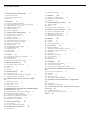 2
2
-
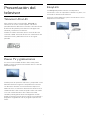 3
3
-
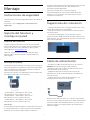 4
4
-
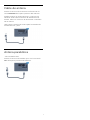 5
5
-
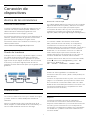 6
6
-
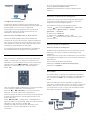 7
7
-
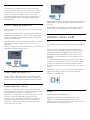 8
8
-
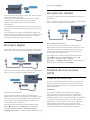 9
9
-
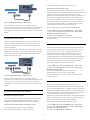 10
10
-
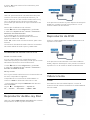 11
11
-
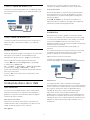 12
12
-
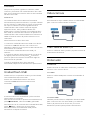 13
13
-
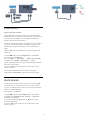 14
14
-
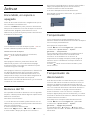 15
15
-
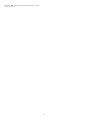 16
16
-
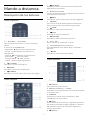 17
17
-
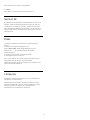 18
18
-
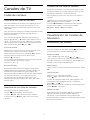 19
19
-
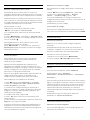 20
20
-
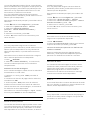 21
21
-
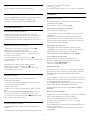 22
22
-
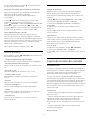 23
23
-
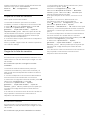 24
24
-
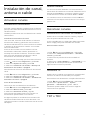 25
25
-
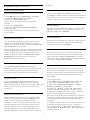 26
26
-
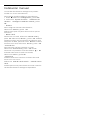 27
27
-
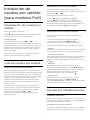 28
28
-
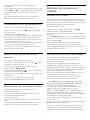 29
29
-
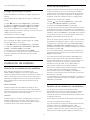 30
30
-
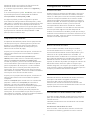 31
31
-
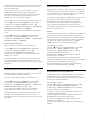 32
32
-
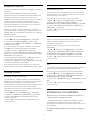 33
33
-
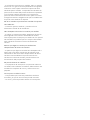 34
34
-
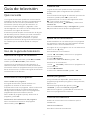 35
35
-
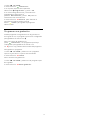 36
36
-
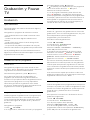 37
37
-
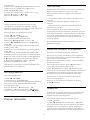 38
38
-
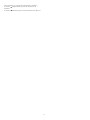 39
39
-
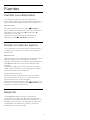 40
40
-
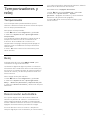 41
41
-
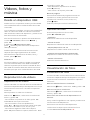 42
42
-
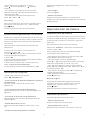 43
43
-
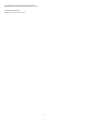 44
44
-
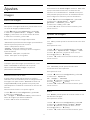 45
45
-
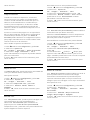 46
46
-
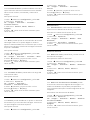 47
47
-
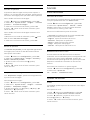 48
48
-
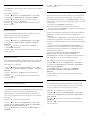 49
49
-
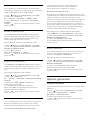 50
50
-
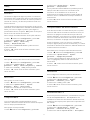 51
51
-
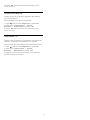 52
52
-
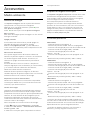 53
53
-
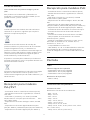 54
54
-
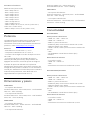 55
55
-
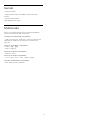 56
56
-
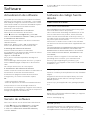 57
57
-
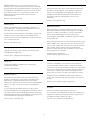 58
58
-
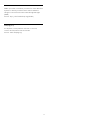 59
59
-
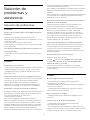 60
60
-
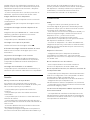 61
61
-
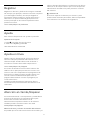 62
62
-
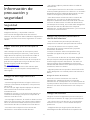 63
63
-
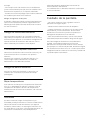 64
64
-
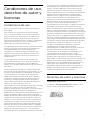 65
65
-
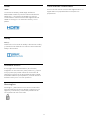 66
66
-
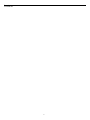 67
67
-
 68
68
Philips 49PUK4900/12 Manual de usuario
- Categoría
- Televisores LCD
- Tipo
- Manual de usuario
- Este manual también es adecuado para
Documentos relacionados
-
Philips 48PFH4101/88 Manual de usuario
-
Philips 40PFT4101/12 Manual de usuario
-
Philips 65PUS6121/12 Manual de usuario
-
Philips 22PFH4000/88 Manual de usuario
-
Philips 24PHH5210/88 Manual de usuario
-
Philips 40PFH4100/88 Manual de usuario
-
Philips 49PFS4131/12 Manual de usuario
-
Philips 22PFS4031/12 Manual de usuario
-
Philips 24PFS5231/12 Manual de usuario
-
Philips 32PHK4201/12 Manual de usuario